Hp PHOTOSMART C6200 User Manual [nl]

HP Photosmart C6200 All-in-One series
Guide d’utilisation
Basishandleiding
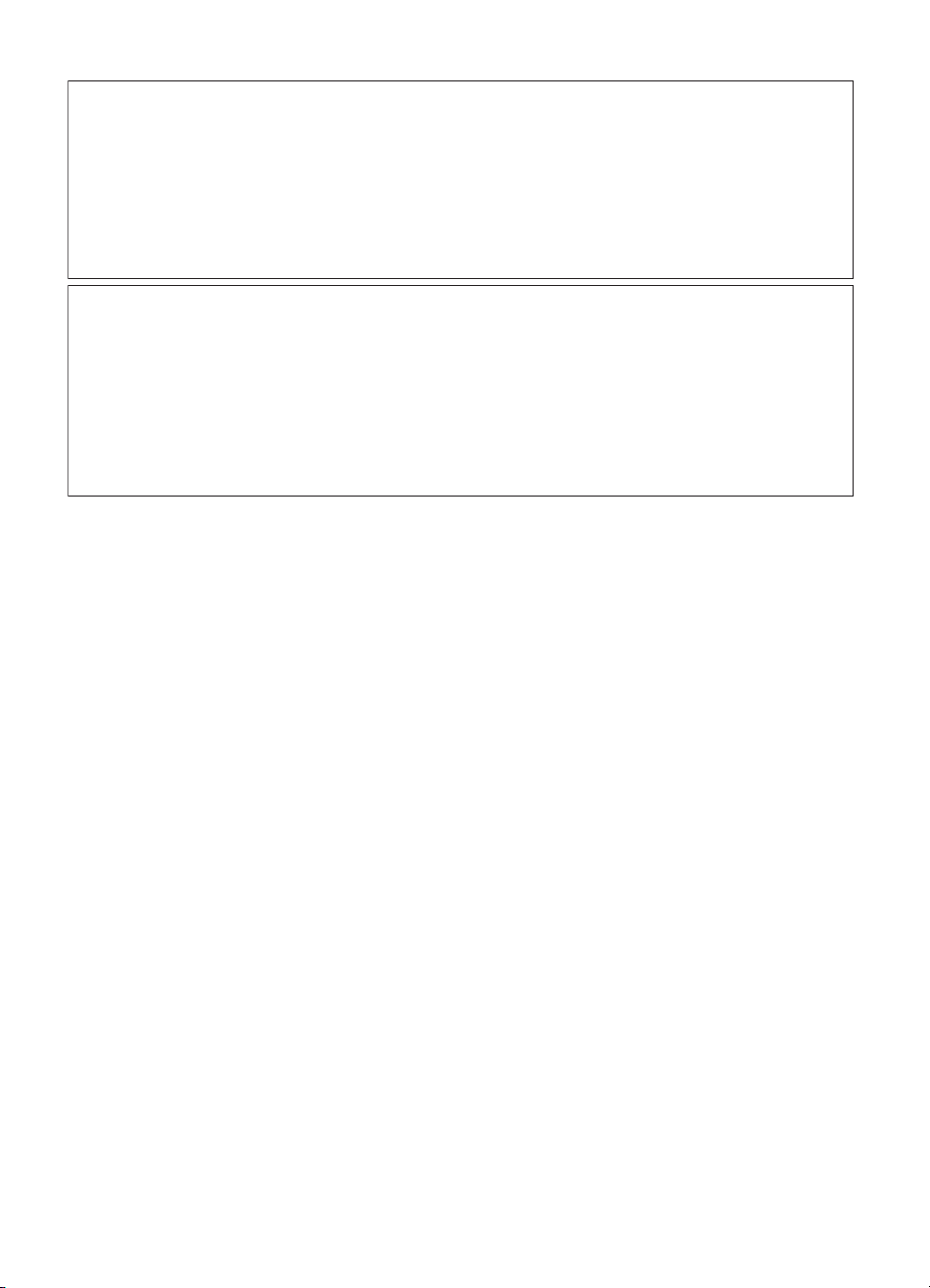
Avis publiés par la société Hewlett-Packard
Les informations contenues dans ce document peuvent faire l'objet de modifications sans préavis.
Tous droits réservés. La reproduction, l'adaptation ou la traduction de ce matériel est interdite sans l'accord écrit préalable de Hewlett-Packard, sauf
dans les cas permis par la législation relative aux droits d'auteur. Les seules garanties relatives aux produits et services HP sont décrites dans les
déclarations de garantie expresse accompagnant lesdits produits et services. Aucun élément de ce document ne constitue une garantie
supplémentaire. Hewlett-Packard ne saurait être tenu pour responsable des erreurs ou omissions techniques ou rédactionnelles de ce document.
© 2007 Hewlett-Packard Development Company, L.P.
Windows, Windows 2000 et Windows XP sont des marques déposées de Microsoft Corporation aux Etats-Unis.
Windows Vista est une marque déposée ou une marque de Microsoft Corporation aux Etats-Unis et/ou dans d'autres pays.
Intel et Pentium sont des marques ou des marques déposées d'Intel Corporation ou de ses filiales aux Etats-Unis et dans d'autres pays.
Kennisgevingen van Hewlett-Packard Company
De informatie in dit document kan zonder voorafgaande kennisgeving worden gewijzigd.
Alle rechten voorbehouden. Niets in dit materiaal mag worden verveelvoudigd, aangepast of vertaald zonder voorafgaande schriftelijke
toestemming van Hewlett-Packard, behalve voor zover toegestaan op grond van de wet op het auteursrecht. De enige garanties voor producten en
services van HP worden uiteengezet in de garantieverklaringen die bij de desbetreffende producten en services worden verstrekt. Niets hierin mag
worden opgevat als een aanvullende garantie. HP is niet aansprakelijk voor technische of andere fouten of omissies in dit materiaal.
© 2007 Hewlett-Packard Development Company, L.P.
Windows, Windows 2000 en Windows XP zijn in de V.S. gedeponeerde handelsmerken van Microsoft Corporation.
Windows Vista is een gedeponeerd handelsmerk of handelsmerk van Microsoft Corporation, in de Verenigde Staten en/of andere landen.
Intel en Pentium zijn handelsmerken of gedepondeerde handelsmerken van Intel Corporation of haar dochterondernemingen, in de Verenigde Staten
of andere landen.
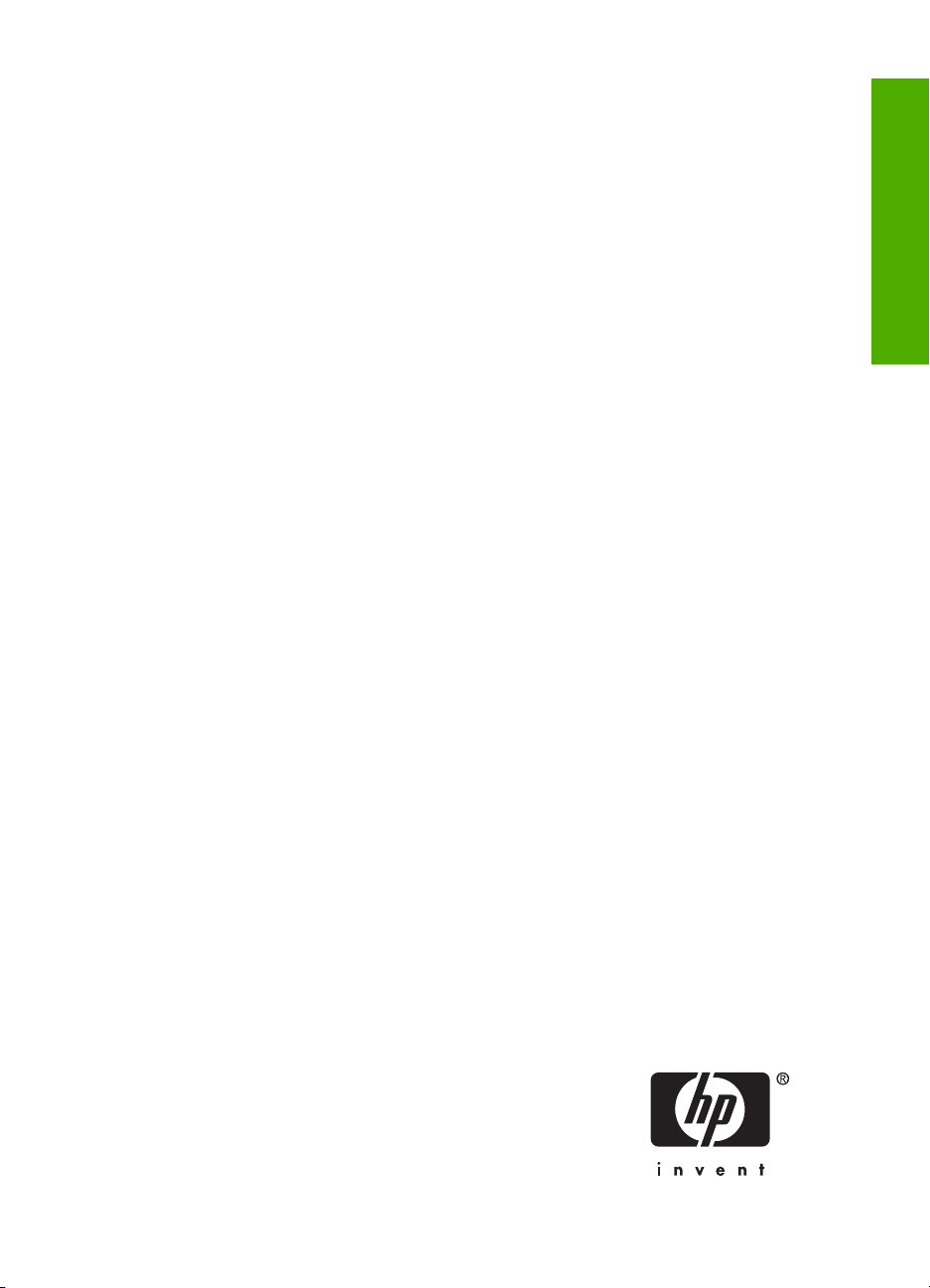
Tout-en-un HP Photosmart
série C6200
Guide d'utilisation
Français
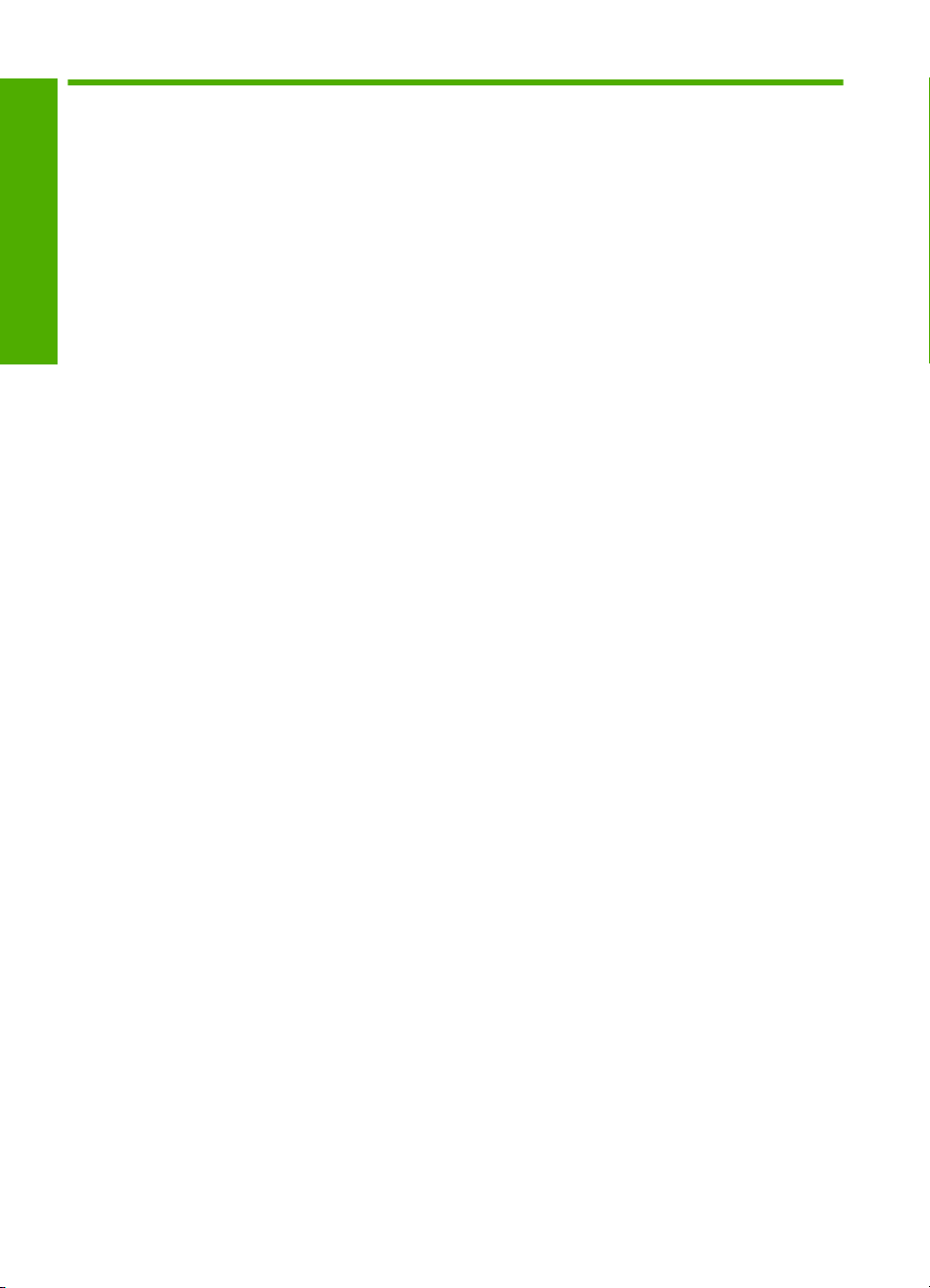
Sommaire
1 Présentation de l'appareil Tout-en-un HP
L'appareil Tout-en-un HP en un coup d'œil................................................................................5
Français
Fonctions du panneau de commande........................................................................................6
Recherche d'informations supplémentaires................................................................................8
2 Configuration du réseau
Installation sur un réseau câblé..................................................................................................9
Installation du logiciel pour une connexion réseau...................................................................11
Connexion à d'autres ordinateurs sur un réseau......................................................................12
Faire passer l'appareil Tout-en-un HP d'une connexion USB à une connexion réseau...........12
Gestion de vos paramètres réseau..........................................................................................12
3 Utilisation des fonctions de l'appareil Tout-en-un HP
Chargement du papier et des originaux...................................................................................15
Prévention des bourrages papier.............................................................................................18
Affichage et sélection de photos...............................................................................................18
Numérisation d'une image .......................................................................................................20
Création d'une copie.................................................................................................................21
Remplacement des cartouches d'encre...................................................................................21
Nettoyage de l'appareil Tout-en-un HP....................................................................................24
4 Dépannage et assistance
Désinstallation et réinstallation du logiciel................................................................................26
Dépannage de la configuration du matériel..............................................................................27
Dépannage des problèmes de réseau.....................................................................................29
Elimination de bourrages papier...............................................................................................31
Informations sur les cartouches d'encre et la tête d'impression...............................................32
Procédure d’assistance............................................................................................................32
5 Renseignements techniques
Configurations système minimales...........................................................................................33
Spécifications de produits.........................................................................................................33
Rendement des cartouches d'encre.........................................................................................33
Déclarations de conformité.......................................................................................................34
Garantie....................................................................................................................................35
4 Tout-en-un HP Photosmart série C6200
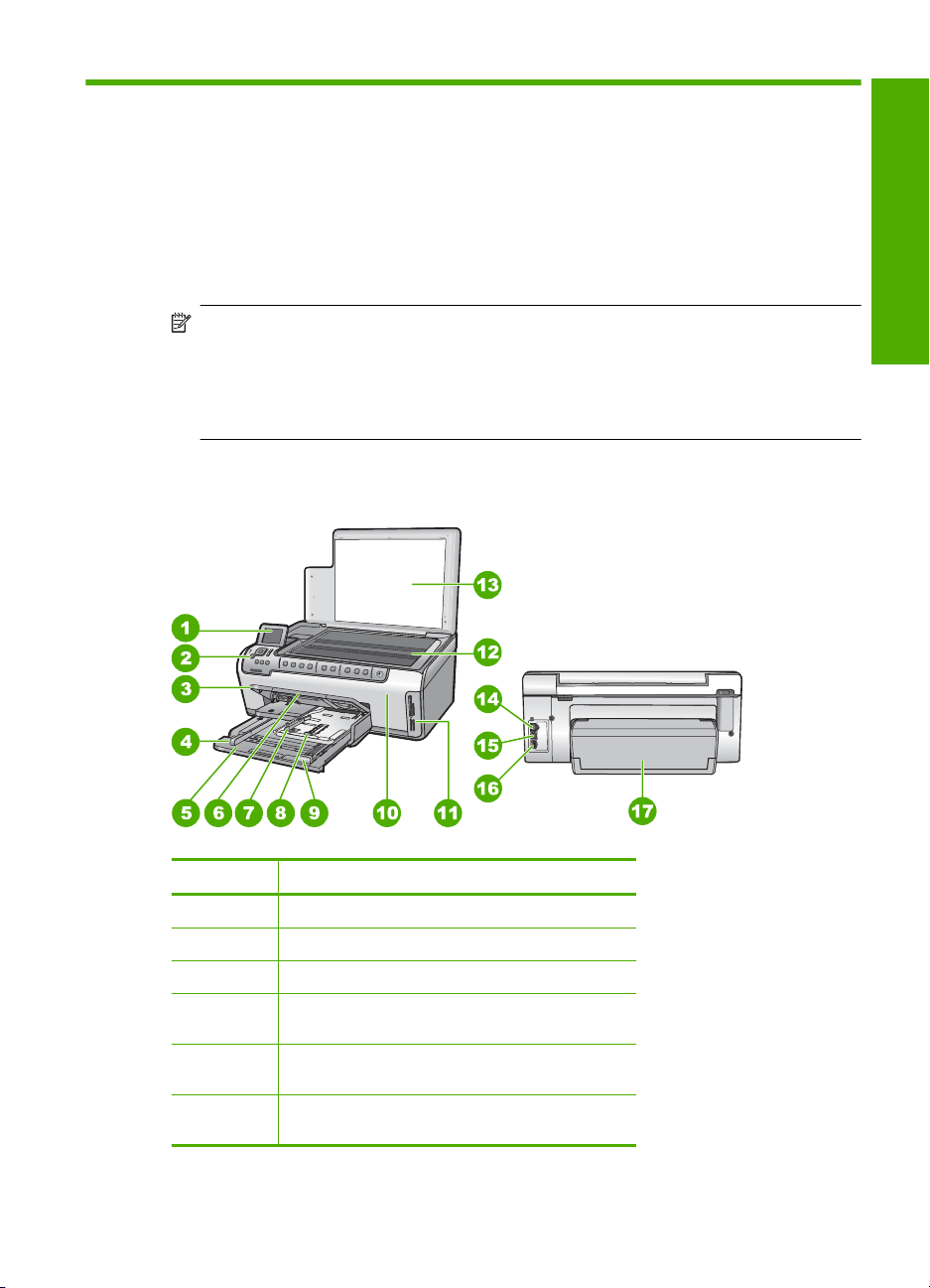
1 Présentation de
l'appareil Tout-en-un HP
L'appareil Tout-en-un HP vous permet d'effectuer en un tournemain des tâches telles que
la copie, la numérisation de documents ou l'impression de photos. Vous pouvez accéder
directement à de nombreuses fonctions de l'appareil Tout-en-un HP à partir du panneau
de commande, sans allumer votre ordinateur.
Remarque Le présent guide décrit le fonctionnement et les opérations de résolution
des incidents de base, et contient des informations pour entrer en contact avec le
service d'assistance HP et commander des consommables.
L'aide visible à l'écran détaille la totalité des fonctionnalités, y compris l'utilisation du
logiciel HP Photosmart fourni avec l'appareil Tout-en-un HP.
L'appareil Tout-en-un HP en un coup d'œil
Français
Etiquette Description
1 Ecran graphique couleur (aussi appelé écran)
2 Panneau de commande
3 Bac de sortie (présenté ici en position repliée)
4 Guide de largeur du papier du bac d'alimentation
5 Bac d'alimentation principal (également appelé
6 Rallonge du bac d'alimentation (également
principal
bac d'entrée)
appelée rallonge du bac)
Présentation de l'appareil Tout-en-un HP 5
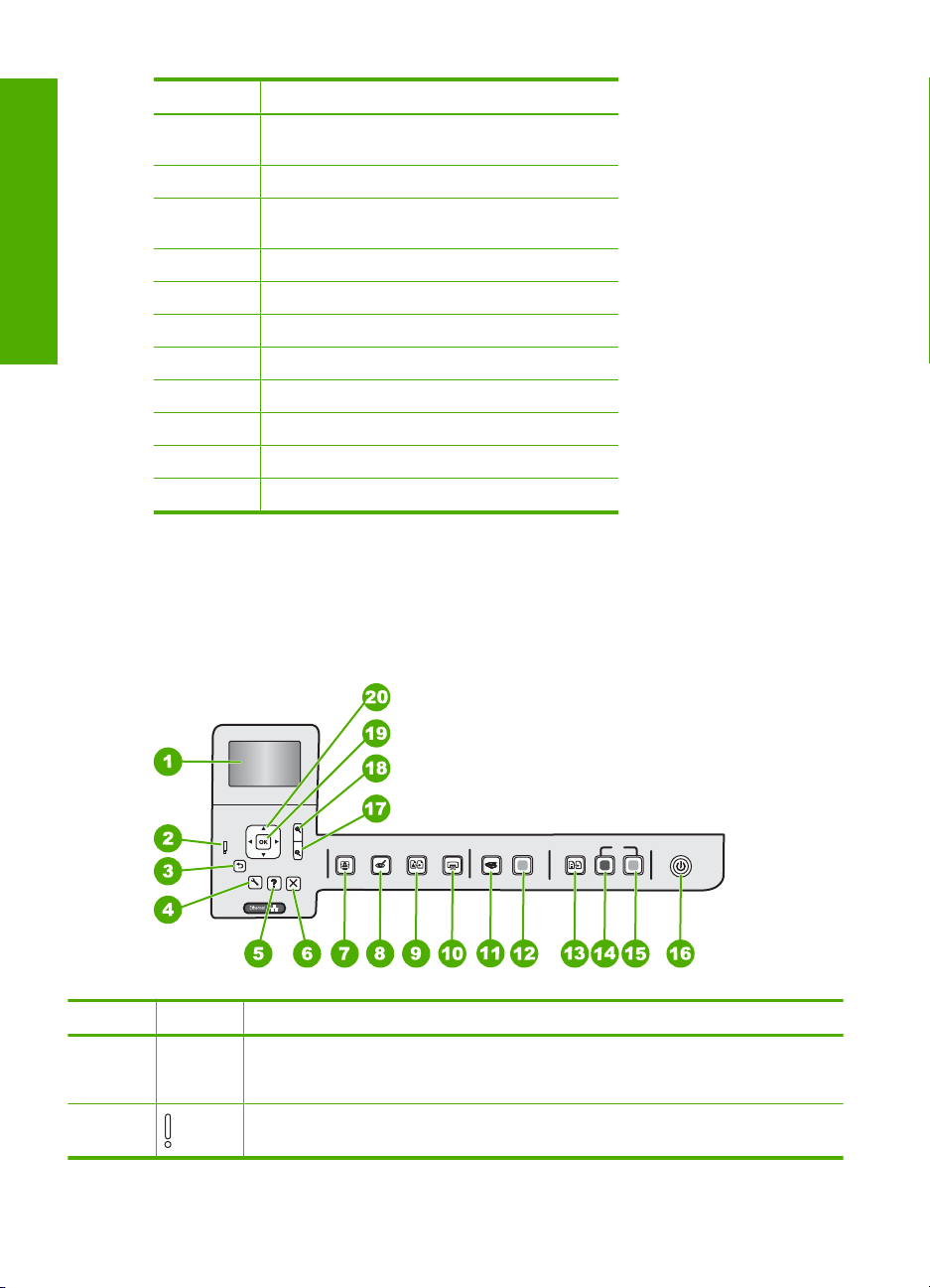
Chapitre 1
(suite)
Etiquette Description
7 Guides de réglage de largeur et de longueur du
8 Bac photo
9 Guide de longueur du papier du bac
10 Porte d'accès aux cartouches d'encre
Français
11 Emplacements pour carte mémoire
12 Vitre
13 Intérieur du capot
14 Port Ethernet
15 Port USB
16 Raccordement électrique
17 Accessoire d'impression recto verso
* Utilisez exclusivement l'adaptateur secteur fourni par HP.
bac d'alimentation photo
d'alimentation principal
*
Fonctions du panneau de commande
Le schéma et le tableau associé suivants décrivent brièvement les caractéristiques du
panneau de commande de l'appareil Tout-en-un HP.
Etiquette Icône Nom et description
1 Ecran graphique couleur (également appelé écran) : affiche les menus, les photos
2 Voyant d'avertissement : indique qu'un problème est survenu. Pour plus
6 Tout-en-un HP Photosmart série C6200
et les messages. Vous pouvez réhausser l'écran et l'orienter pour optimiser
l'affichage.
d'informations, reportez-vous à l'écran.
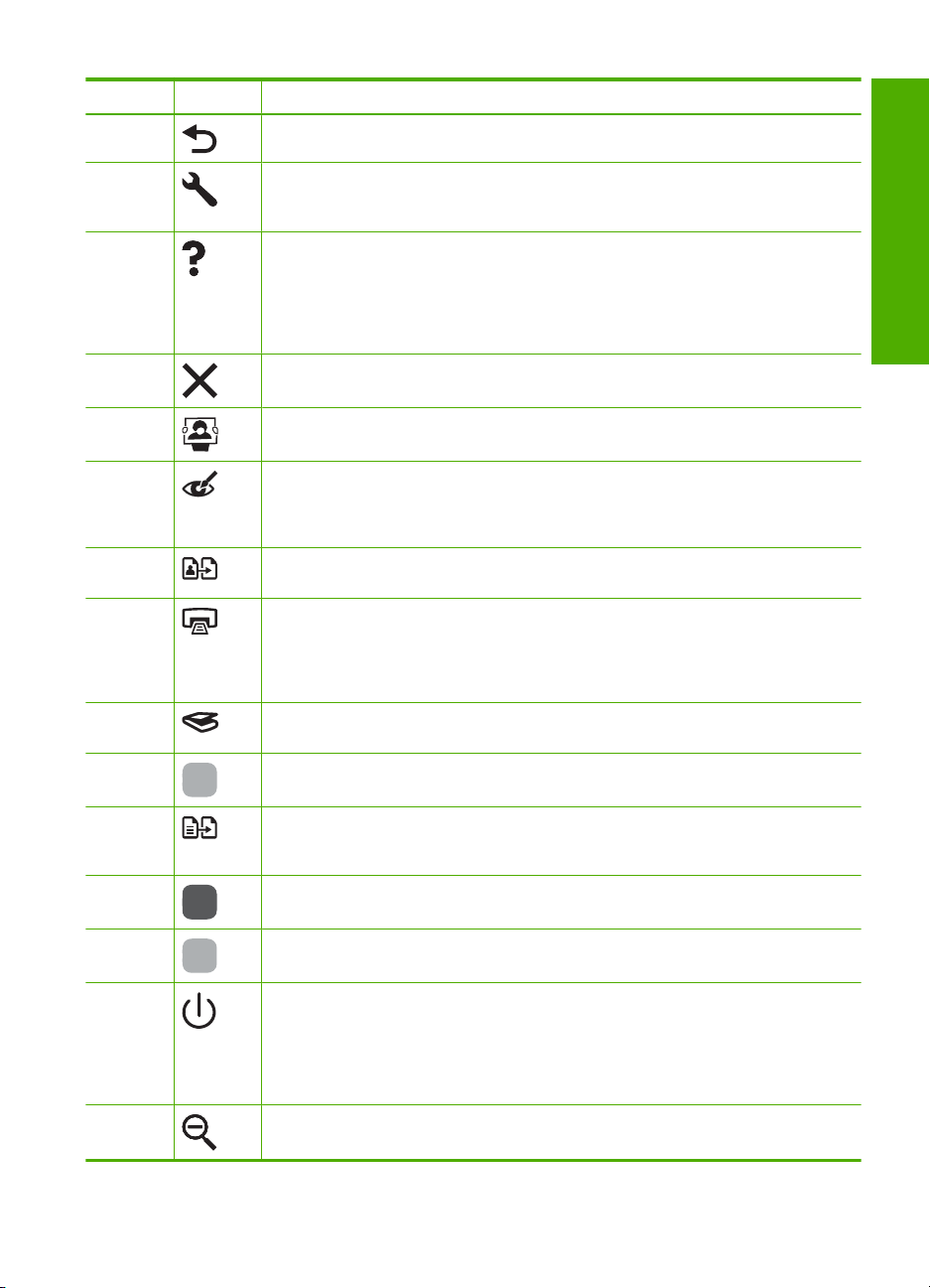
(suite)
Etiquette Icône Nom et description
3 Page précédente : Revient à l'écran précédent.
4 Installation : ouvre le menu Installation à partir duquel vous pouvez créer des
rapports, modifier les paramètres du périphérique et exécuter des fonctions de
maintenance.
5 Aide : ouvre le Menu Aide à l'écran, vous permettant ainsi de sélectionner une
rubrique pour obtenir des informations supplémentaires. Une pression sur Aide
depuis l'état inactif dresse la liste des éléments pour lesquels une aide est disponible.
En fonction de la rubrique que vous sélectionnez, celle-ci apparaît à l'écran ou sur
votre ordinateur. Lors de l'affichage d'écrans autres que l'état inactif, le bouton
Aide affiche une aide contextuelle.
6 Effacer : interrompt l'opération en cours.
7 Menu Photo : lance le menu Photosmart Express pour l'impression, la sauvegarde,
l'édition et le partage de photos.
8 Suppression yeux rouges : active ou désactive la fonction Suppression yeux
rouges. Par défaut, cette fonction est désactivée. Lorsque la fonction est activée,
l'appareil Tout-en-un HP corrige automatiquement la coloration rouge des yeux
apparaissant sur la photo affichée à l'écran.
9 Réimpressions : Permet d'effectuer une copie de photo originale exposée sur la
vitre.
10 Imprimer photos : Selon que vous accédez à vos photos via le menu Affichage,
Imprimer ou Créer, le bouton Imprimer photos affiche l'écran Aperçu av.
impression ou imprime toute photo sélectionnée. Si aucune photo n'est
sélectionnée, une invite vous demande si vous souhaitez imprimer toutes les photos
situées sur la carte mémoire.
11 Menu Numérisation : ouvre le Menu Numérisation dans lequel vous pouvez
sélectionner une destination pour votre numérisation.
12 Numériser : permet de lancer une numérisation.
Français
13 Menu Copie : Ouvrez le menu Menu Copie, à partir duquel vous pouvez
14 Copier, Noir : lance une copie noir et blanc.
15 Copier, Couleur : lance une copie couleur.
16 Marche/arrêt : allume ou éteint l'appareil Tout-en-un HP. Lorsque l'appareil
17 Zoom arrière - (icône de loupe) : Le zoom arrière permet d'augmenter la portion
sélectionner des options de copie, telles que le nombre de copies, le format du papier
et le type de papier.
Tout-en-un HP est hors tension, une quantité minimale de courant continue à être
fournie. Vous pouvez réduire encore l'alimentation en maintenant le bouton Marche/
arrêt enfoncé pendant 3 secondes. L'appareil Tout-en-un HP est alors placé en
mode d'attente ou désactivé. Pour supprimer toute alimentation, mettez l'appareil
Tout-en-un HP hors tension, puis débranchez le cordon d'alimentation.
affichée d'une photo. Si vous appuyez sur ce bouton alors qu'une photo est affichée
Fonctions du panneau de commande 7
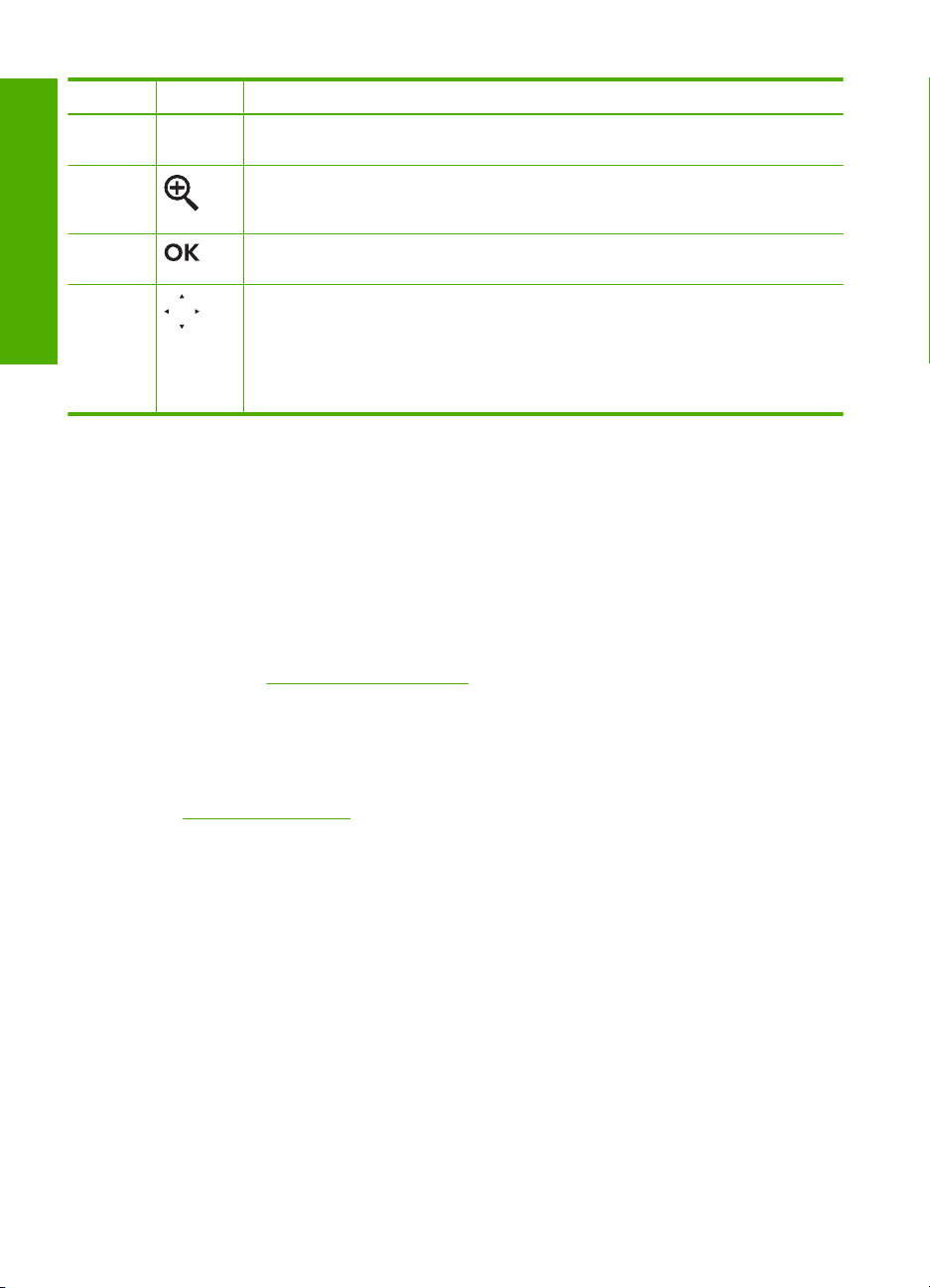
Chapitre 1
(suite)
Etiquette Icône Nom et description
à 100 % à la surface de l'écran, la fonction Largeur page est automatiquement
appliquée à la photo.
18 Zoom avant + (icône de loupe) : Permet d'effectuer un zoom avant afin d'agrandir
19 OK : permet de sélectionner un paramètre, une valeur ou une photo affichée à
Français
20 Pavé directionnel : : permet de parcourir les photos et les options de menu en
l'image sur l'écran. Vous pouvez également utiliser ce bouton en combinaison avec
les flèches de direction afin de recadrer l'image avant impression.
l'écran.
appuyant sur les touches fléchées vers le haut, vers le bas, vers la gauche ou vers
la droite.
Si vous effectuez un zoom avant sur une photo, vous pouvez également utiliser les
touches fléchées pour faire glisser cette photo et sélectionner une zone d'impression
différente.
Recherche d'informations supplémentaires
Diverses ressources, imprimées et en ligne, fournissent des informations sur la
configuration et l'utilisation de votre appareil Tout-en-un HP.
• Guide de configuration
Le guide de configuration fournit des instructions sur la configuration de l'appareil
Tout-en-un HP et l'installation du logiciel. Assurez-vous de suivre les instructions du
Guide de configuration dans l'ordre indiqué.
Si vous rencontrez des problèmes lors de la configuration, consultez les conseils de
dépannage dans la dernière section du Guide de configuration ou reportez-vous au
chapitre «
• Aide en ligne
L'aide en ligne fournit des instructions détaillées relatives aux fonctionnalités de
l'appareil Tout-en-un HP qui ne sont pas décrites dans le présent Guide d'utilisation,
notamment les fonctionnalités uniquement disponibles via le logiciel que vous avez
installé avec l'appareil Tout-en-un HP.
•
www.hp.com/support
Si vous disposez d'un accès Internet, vous pouvez obtenir de l'aide sur le site Web
HP. Vous y trouverez une assistance technique, des pilotes, des fournitures et des
informations pour passer des commandes.
Dépannage et assistance, » page 26 du présent guide.
8 Tout-en-un HP Photosmart série C6200
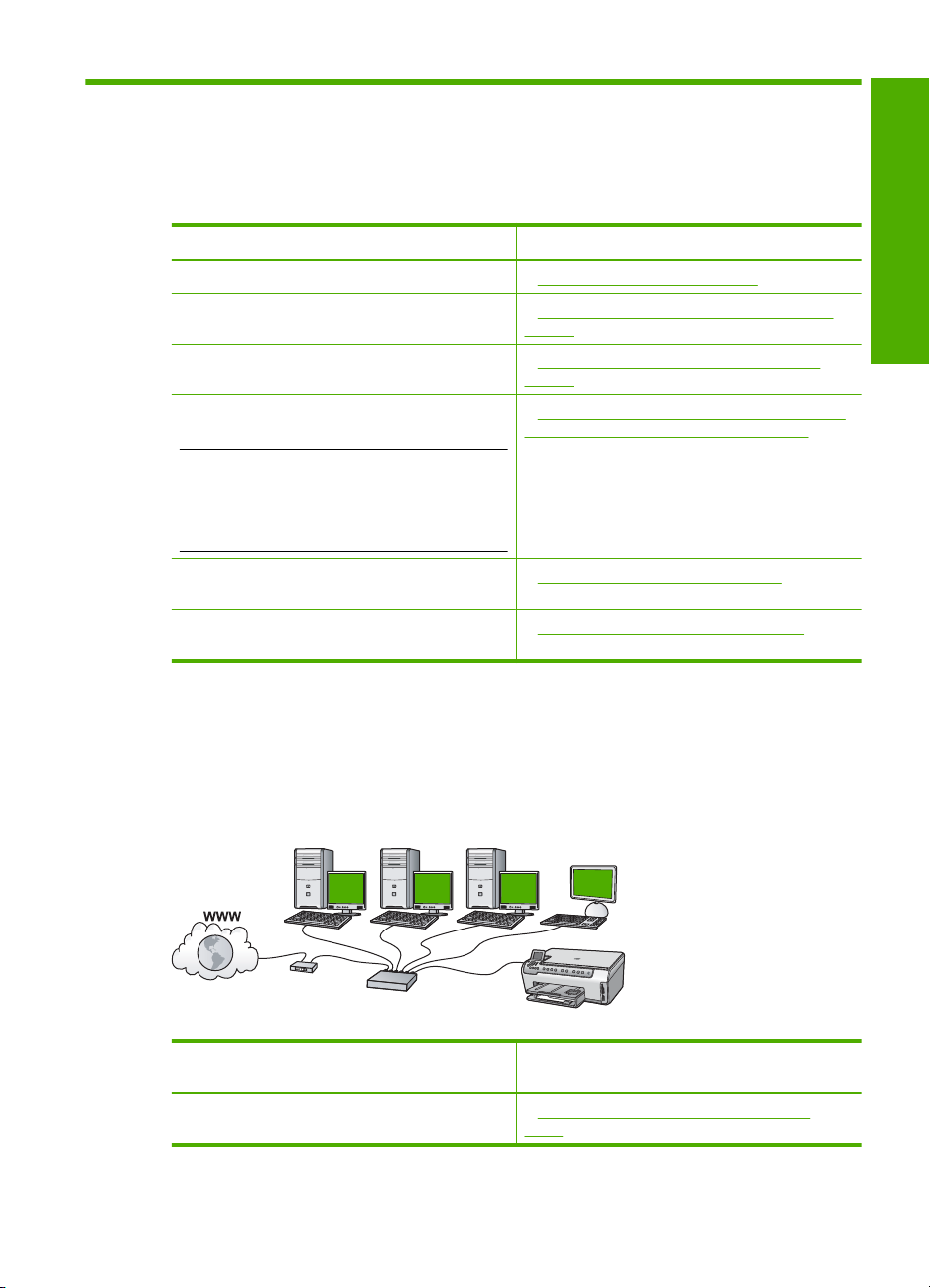
2 Configuration du réseau
Cette section explique comment connecter l'appareil Tout-en-un HP à un réseau et
comment consulter et gérer les paramètres réseau.
Si vous voulez... Reportez-vous à la section suivante :
Vous connecter à un réseau câblé (Ethernet). « Installation sur un réseau câblé, » page 9
Installer le logiciel Tout-en-un HP pour l'utiliser
dans un environnement réseau.
Ajouter des connexions à plusieurs ordinateurs
en réseau.
Faire passer l'appareil Tout-en-un HP d'une
connexion USB à une connexion réseau
Remarque Utilisez les instructions figurant
dans cette section si vous avez d'abord installé
l'appareil Tout-en-un HP avec une connexion
USB et que vous souhaitez ensuite passer à
une connexion réseau Ethernet.
« Installation du logiciel pour une connexion
réseau, » page 11
« Connexion à d'autres ordinateurs sur un
réseau, » page 12
« Faire passer l'appareil Tout-en-un HP d'une
connexion USB à une connexion réseau, »
page 12
Français
Visualiser ou modifier les paramètres réseau. « Gestion de vos paramètres réseau, »
Trouver des informations de dépannage. « Dépannage des problèmes de réseau, »
Installation sur un réseau câblé
Cette section décrit comment connecter l'appareil Tout-en-un HP à un routeur, un
commutateur ou un concentrateur à l'aide d'un câble Ethernet et comment installer le
logiciel Tout-en-un HP pour une connexion réseau. C'est ce que l'on appelle un réseau
câblé ou réseau Ethernet.
Pour installer l'appareil Tout-en-un HP sur
un réseau câblé, procédez comme suit :
Réunissez d'abord tout le matériel requis. « Les éléments nécessaires à un réseau
page 12
page 29
Reportez-vous à la section suivante :
câblé, » page 10
Configuration du réseau 9
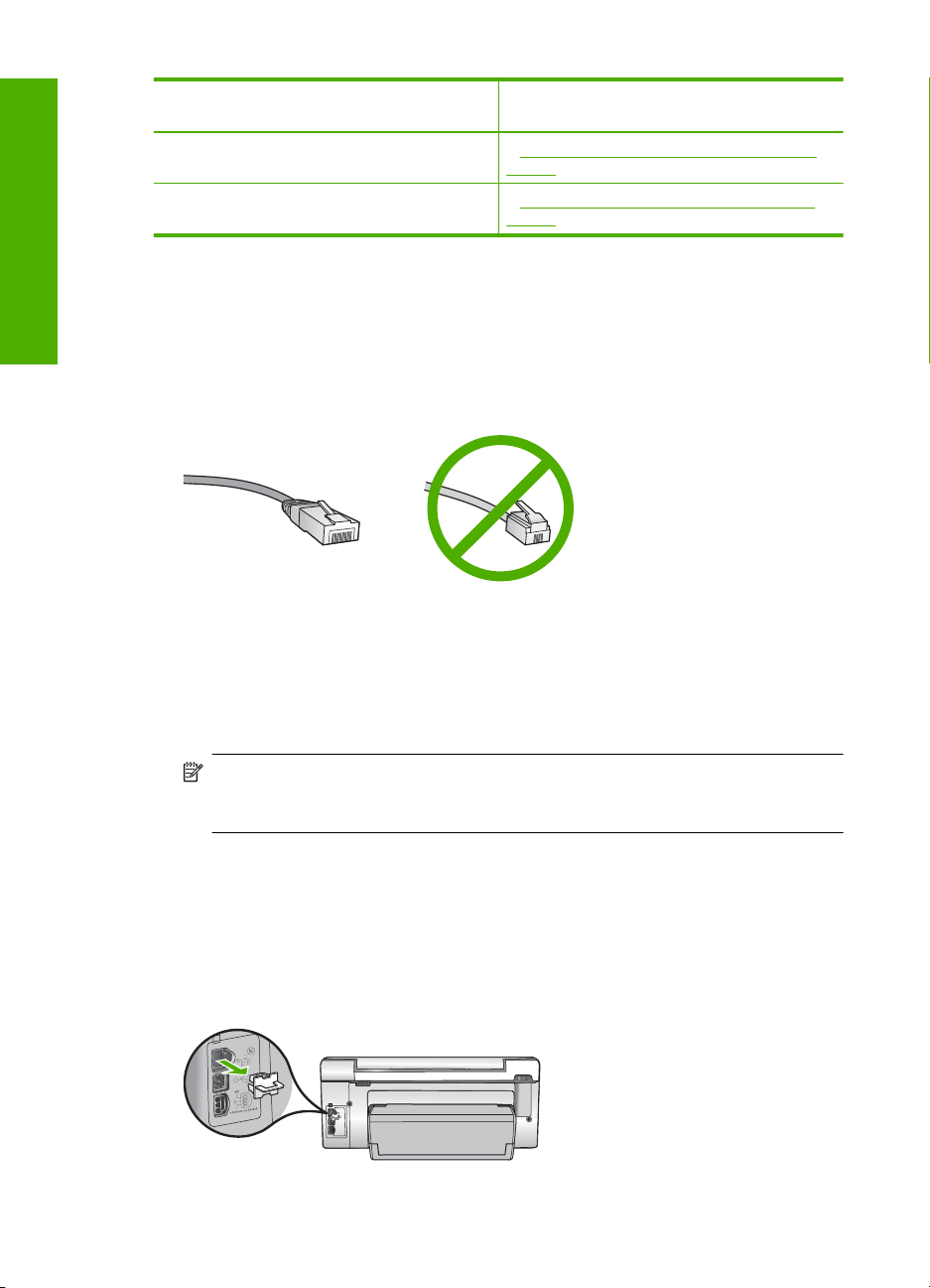
Chapitre 2
(suite)
Pour installer l'appareil Tout-en-un HP sur
un réseau câblé, procédez comme suit :
Reportez-vous à la section suivante :
Ensuite, établissez la connexion à un réseau
câblé.
Enfin, installez le logiciel. « Installation du logiciel pour une connexion
Les éléments nécessaires à un réseau câblé
Français
Avant de connecter l'appareil Tout-en-un HP à un réseau, assurez-vous que vous avez
tous les éléments nécessaires.
Un réseau Ethernet opérationnel comprenant un routeur, un commutateur ou un
❑
concentrateur doté d'un port Ethernet.
Câble Ethernet CAT-5.
❑
Bien que les câbles Ethernet classiques ressemblent fort aux câbles téléphoniques,
ils ne sont pas interchangeables. Chacun contient un nombre différent de fils et
chacun possède un connecteur distinct. Un connecteur de câble Ethernet (également
appelé connecteur RJ-45) est plus large et plus épais et son extrémité est toujours
dotée de 8 contacts. Un connecteur téléphonique comprend entre 2 et 6 contacts.
Un ordinateur de bureau ou portable doté d'une connexion Ethernet.
❑
« Connexion de l'appareil Tout-en-un HP au
réseau, » page 10
réseau, » page 11
Remarque L'appareil Tout-en-un HP prend en charge les réseaux Ethernet 10
Mbits/s et 100 Mbits/s. Si vous achetez ou avez déjà acheté une carte réseau
(NIC), assurez-vous qu'elle peut fonctionner à l'une ou l'autre de ces vitesses.
Connexion de l'appareil Tout-en-un HP au réseau
Pour connecter l'appareil Tout-en-un HP au réseau, utilisez le port Ethernet situé à
l'arrière du périphérique.
Pour connecter l'appareil Tout-en-un HP au réseau
1. Retirez le cache jaune à l'arrière de l'appareil Tout-en-un HP.
10 Tout-en-un HP Photosmart série C6200
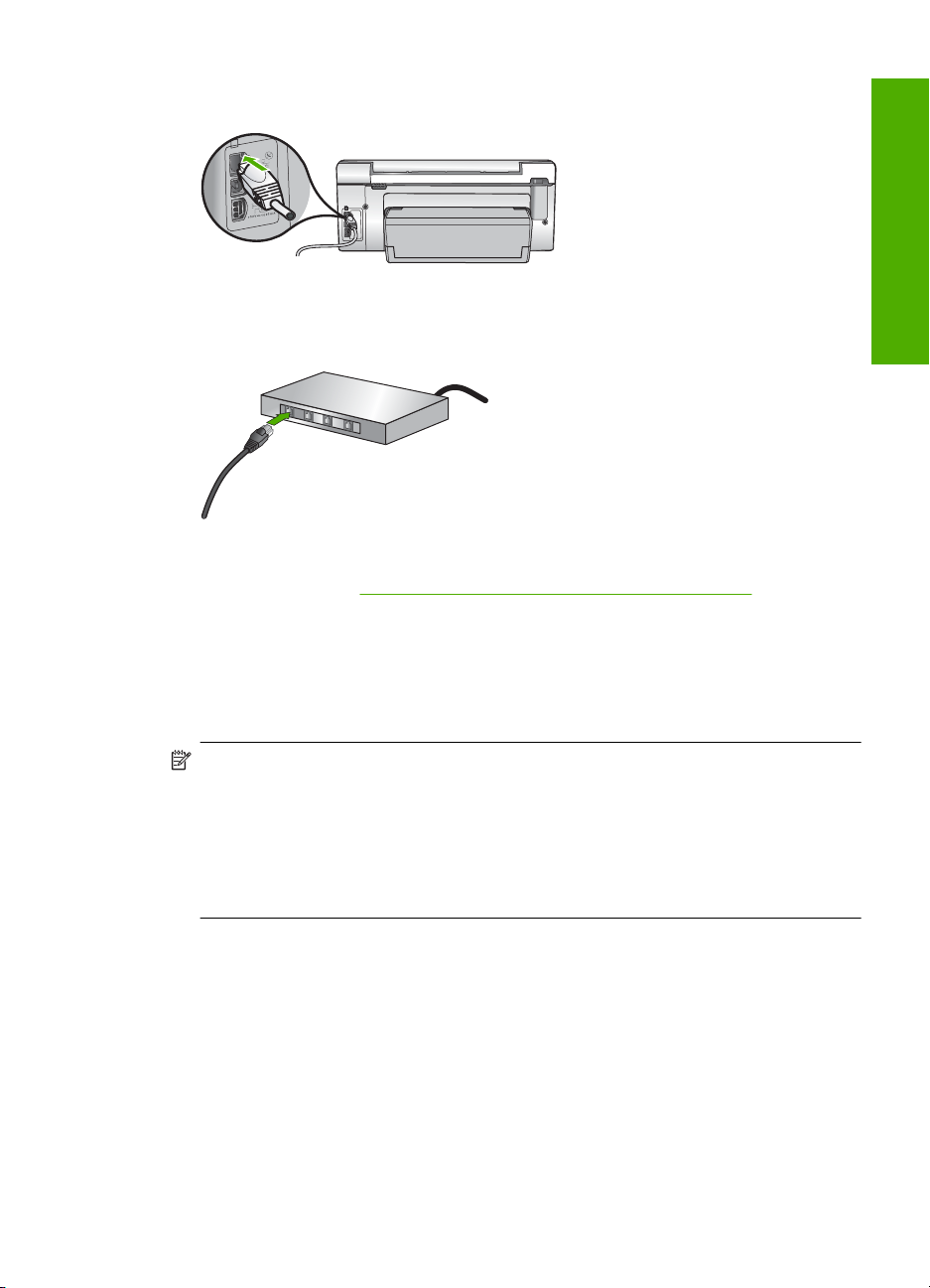
2. Connectez le câble Ethernet au port Ethernet à l'arrière de l'appareil Tout-en-un HP.
3. Connectez l'autre extrémité du câble Ethernet à un port disponible sur votre routeur
Ethernet, commutateur ou routeur sans fil.
4. Une fois l'appareil Tout-en-un HP connecté au réseau, installez le logiciel comme
décrit à la section «
Installation du logiciel pour une connexion réseau, » page 11.
Installation du logiciel pour une connexion réseau
Français
Cette section explique comment installer le logiciel de l'appareil Tout-en-un HP sur un
ordinateur connecté à un réseau. Avant d'installer le logiciel, assurez-vous d'avoir
connecté l'appareil Tout-en-un HP à un réseau.
Remarque Si votre ordinateur est configuré pour se connecter à une série de
lecteurs réseau, assurez-vous qu'il est effectivement connecté à ces lecteurs avant
d'installer le logiciel. Si tel n'est pas le cas, le logiciel d'installation de l'appareil
Tout-en-un HP risquerait d'occuper l'une des lettres réservées à un lecteur et vous
ne pourriez plus accéder à ce lecteur réseau sur votre ordinateur.
Remarque Le temps d'installation peut prendre entre 20 et 45 minutes, selon votre
système d'exploitation, la quantité d'espace disponible et la vitesse du processeur.
Installation du logiciel Windows Tout-en-un HP
1. Quittez toutes les applications en cours d'exécution sur l'ordinateur, y compris les
logiciels antivirus installés.
2. Insérez le CD Windows livré avec l'appareil Tout-en-un HP dans le lecteur de
CD-ROM de votre ordinateur et suivez les instructions à l'écran.
3. Si une boîte de dialogue concernant les logiciels de pare-feu s'affiche, suivez les
instructions indiquées. Si des messages contextuels du pare-feu apparaissent, vous
devez toujours accepter ou autoriser ces messages.
Installation du logiciel pour une connexion réseau 11
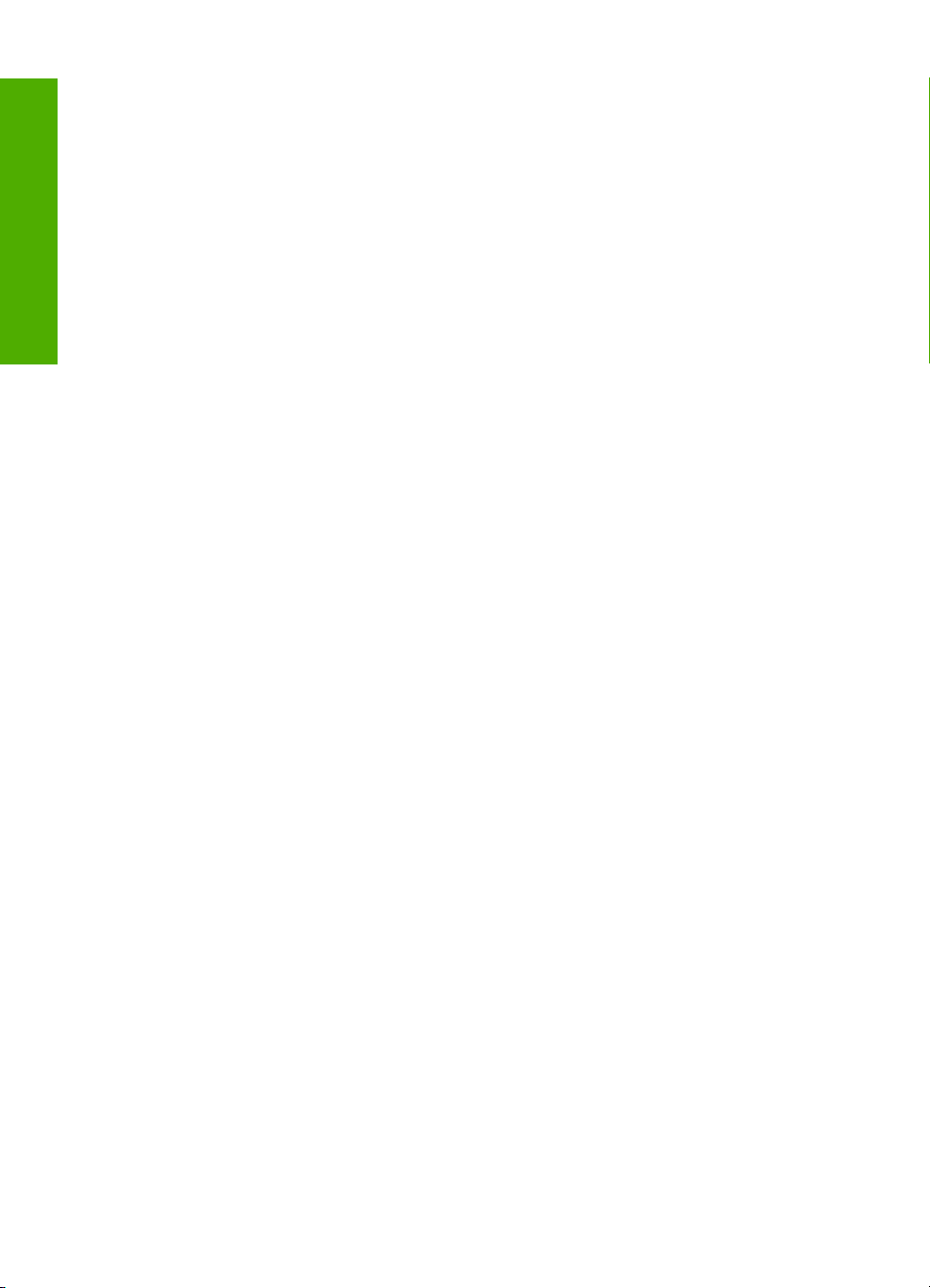
Chapitre 2
4. Sur l'écran Type de connexion, sélectionnez Par le réseau et cliquez sur Suivant.
L'écran Recherche apparaît tandis que le programme de configuration recherche
l'appareil Tout-en-un HP sur le réseau.
5. Dans l'écran Imprimante localisée, vérifiez que la description de l'imprimante est
correcte.
Si plusieurs imprimantes sont détectées sur le réseau, la fenêtre Imprimantes
localisées apparaît. Sélectionnez l'appareil Tout-en-un HP que vous souhaitez
connecter.
Français
6. Suivez les instructions pour installer le logiciel.
Une fois le logiciel installé, l'appareil Tout-en-un HP est prêt à être utilisé.
7. Si vous avez désactivé un logiciel de détection de virus sur votre ordinateur, n'oubliez
pas de le réactiver.
8. Pour tester votre connexion réseau, imprimez une page d'auto-test sur l'appareil
Tout-en-un HP à partir de votre ordinateur.
Connexion à d'autres ordinateurs sur un réseau
Vous pouvez connecter l'appareil Tout-en-un HP à plusieurs ordinateurs sur un petit
réseau. Si l'appareil Tout-en-un HP est déjà connecté à un ordinateur sur un réseau, vous
devrez installer le logiciel Tout-en-un HP pour chaque ordinateur supplémentaire. Une
fois l'appareil Tout-en-un HP configuré sur le réseau, il n'est pas nécessaire de répéter
l'opération lorsque vous ajoutez d'autres ordinateurs.
Faire passer l'appareil Tout-en-un HP d'une connexion USB
à une connexion réseau
Si vous commencez par installer l'appareil Tout-en-un HP avec une connexion USB, vous
pourrez passer ultérieurement à une connexion réseau Ethernet. Si vous savez déjà vous
connecter à un réseau, suivez les instructions générales ci-dessous.
Pour passer d'une connexion USB à une connexion câblée (Ethernet)
1. Débranchez la connexion USB de l'arrière de l'appareil Tout-en-un HP.
2. Connectez un câble Ethernet du port Ethernet situé à l'arrière de l'appareil Tout-en-un
HP à un port Ethernet disponible sur le routeur ou le commutateur.
3. Lancez le logiciel de connexion réseau, sélectionnez Ajouter un périphérique, puis
Par le réseau.
4. Une fois l'installation terminée, ouvrez Imprimantes et télécopieurs (ou
Imprimantes) dans le Panneau de configuration et supprimez les imprimantes de
l'installation USB précédente.
Gestion de vos paramètres réseau
Vous pouvez gérer les paramètres réseau de l'appareil Tout-en-un HP via son panneau
de commande. Pour obtenir des paramètres plus avancés, vous pouvez utiliser le serveur
Web intégré, un outil de configuration et d'état auquel vous accédez à partir de votre
navigateur Web à l'aide d'une connexion réseau existante avec l'appareil Tout-en-un HP.
12 Tout-en-un HP Photosmart série C6200
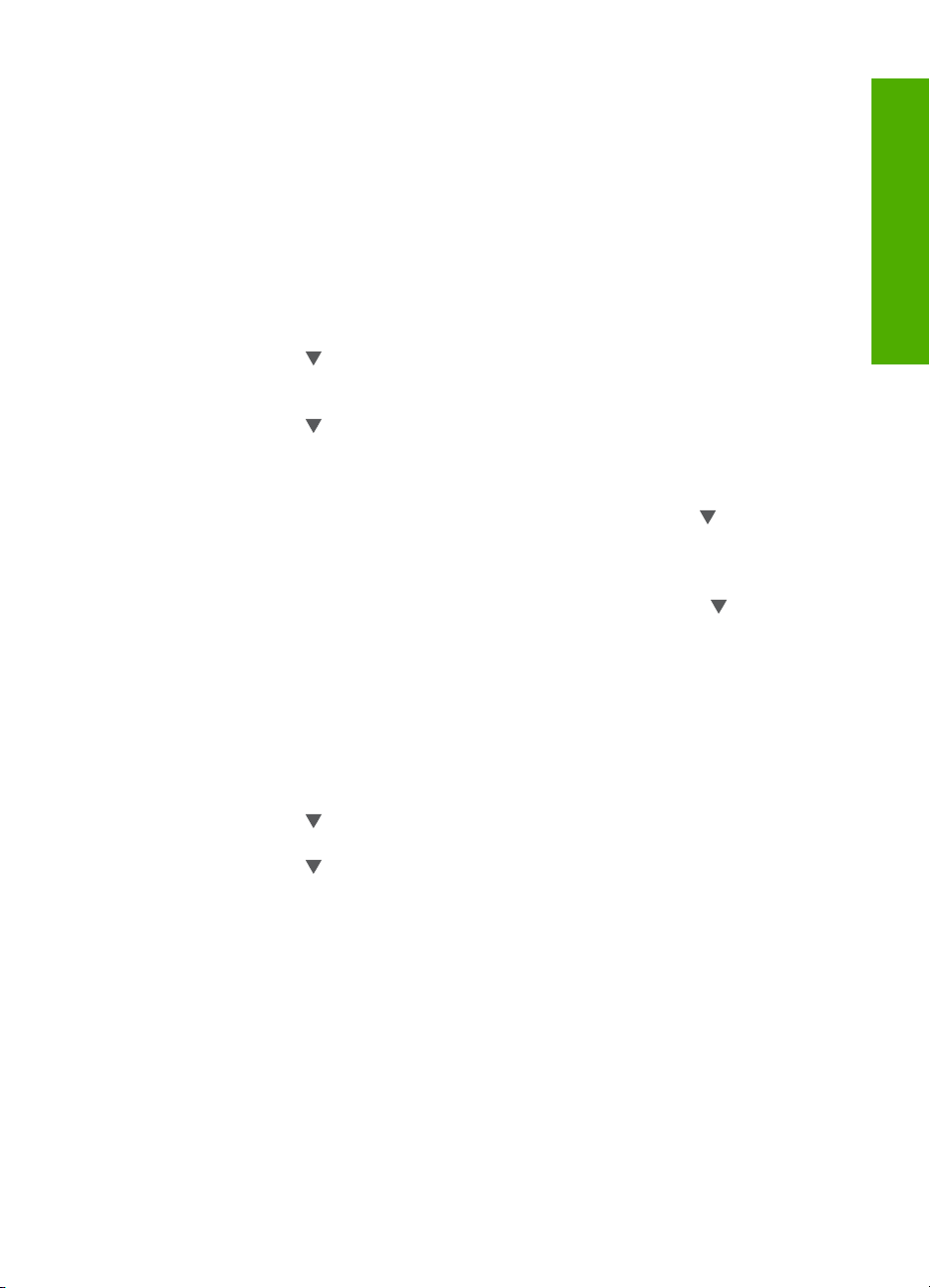
Modification des paramètres réseau de base à partir du panneau de commande
Vous pouvez effectuer un grande variété de tâches de gestion du réseau à partir du
panneau de commande, comme imprimer les paramètres du réseau et restaurer les
paramètres par défaut du réseau.
Visualisation et impression des paramètres réseau
Vous pouvez afficher un résumé des paramètres réseau sur le panneau de commandes
de l'appareil Tout-en-un HP ou imprimer une page de configuration plus détaillée. La
page de configuration réseau répertorie l'ensemble des paramètres réseau importants
tels que l'adresse IP, la vitesse de la liaison, le DNS et le mDNS.
1. Appuyez sur Installation sur le panneau de commandes de l'appareil Tout-en-un HP.
2. Appuyez sur
OK.
Menu Réseau apparaît.
3. Appuyez sur
surbrillance, puis appuyez sur OK.
Le Afficher les paramètres réseau apparaît.
4. Procédez de l'une des manières suivantes :
• Pour afficher les paramètres du réseau câblé, appuyez sur
Afficher le résumé pour connexion câblée soit sélectionné, puis appuyez sur
OK.
Le résumé des paramètres du réseau câblé (Ethernet) s'affiche.
• Pour imprimer la page de configuration réseau, appuyez sur
Imprimer la page de configuration du réseau soit sélectionné, puis appuyez
sur OK.
Cette opération permet d'imprimer la page de configuration réseau.
jusqu'à ce que Réseau soit mis en surbrillance, puis appuyez sur
jusqu'à ce que Afficher les paramètres réseau soit mis en
jusqu'à ce que
jusqu'à ce que
Français
Rétablissement des paramètres réseau par défaut
Vous pouvez restaurer les paramètres d'usine par défaut tels qu'ils étaient lors de l'achat
de l'appareil Tout-en-un HP.
1. Appuyez sur Installation sur le panneau de commandes de l'appareil Tout-en-un HP.
2. Appuyez sur
OK.
3. Appuyez sur
soit mis en surbrillance, puis appuyez sur OK.
4. Appuyez sur OK pour confirmer que vous souhaitez restaurer les paramètres réseau
par défaut.
jusqu'à ce que Réseau soit mis en surbrillance, puis appuyez sur
jusqu'à ce que Restauration des paramètres réseau par défaut
Modification des paramètres réseau avancés à partir des paramètres du panneau de configuration
Les paramètres réseau avancés sont fournis pour votre convenance. Toutefois, si vous
n'êtes pas un utilisateur expérimenté, il est déconseillé de modifier ces paramètres.
Définition de la vitesse de la liaison
Vous pouvez modifier la vitesse de transmission des données sur le réseau. La valeur
par défaut est Automatique.
Gestion de vos paramètres réseau 13
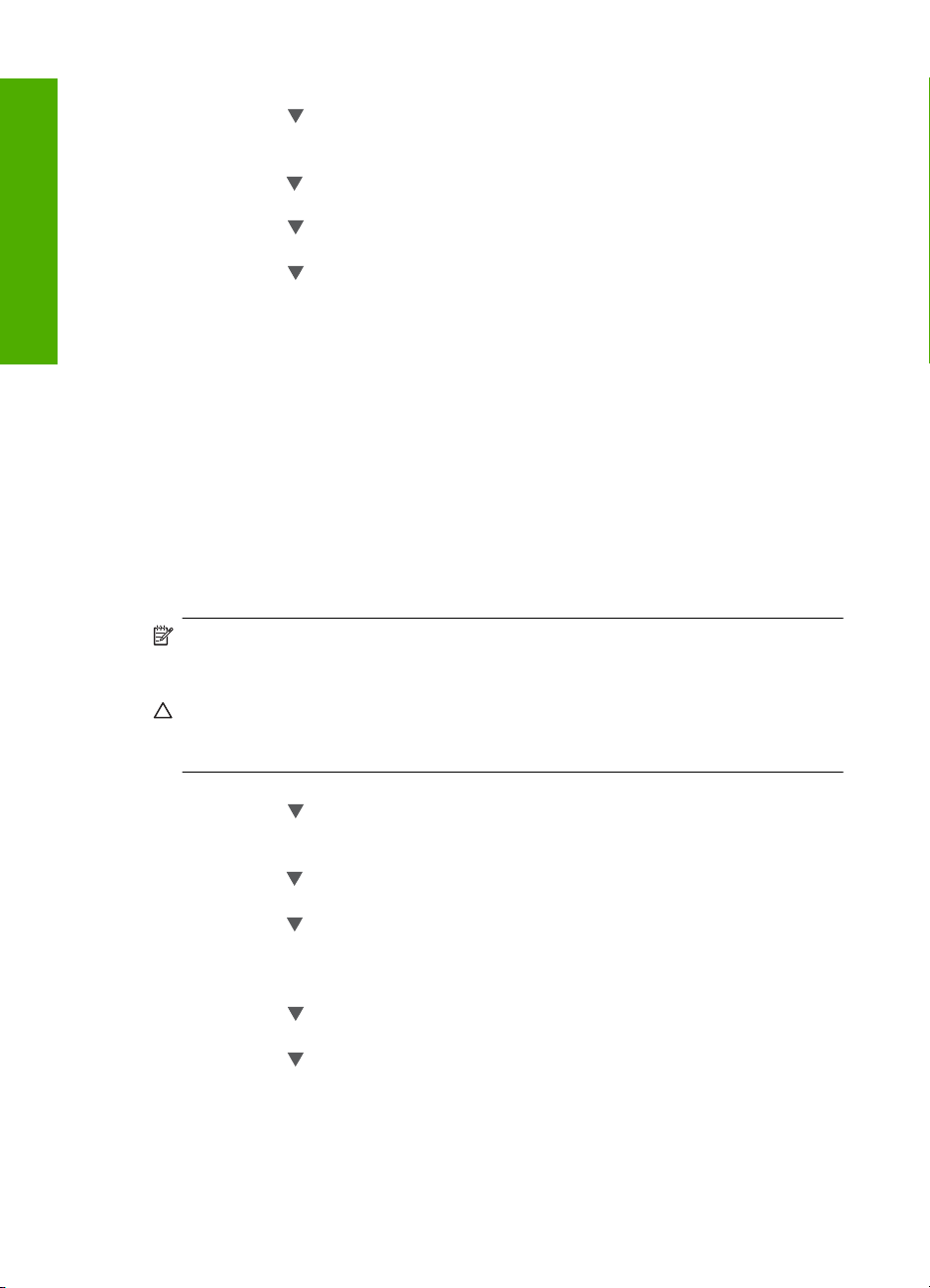
Français
Chapitre 2
1. Appuyez sur Installation.
2. Appuyez sur
jusqu'à ce que Réseau soit mis en surbrillance, puis appuyez sur
OK.
Le Menu Réseau apparaît.
3. Appuyez sur
jusqu'à ce que Configuration avancée soit mis en surbrillance, puis
appuyez sur OK.
Appuyez sur
jusqu'à ce que Définition de la vitesse de liaison soit mis en
surbrillance, puis appuyez sur OK.
4. Appuyez sur
pour sélectionner la vitesse de liaison adaptée à votre matériel
réseau, puis appuyez sur OK.
• Automatique
• 10-Complet
• 10-Moitié
• 100-Complet
• 100-Moitié
Modification des paramètres IP
Le paramètre IP par défaut pour les paramètres IP est Automatique ; il définit
automatiquement les paramètres IP. Toutefois, si vous êtes un utilisateur expérimenté,
vous pouvez modifier manuellement l'adresse IP, le masque de sous-réseau ou la
passerelle par défaut. Pour afficher l'adresse IP et le masque de sous-réseau de l'appareil
Tout-en-un HP, imprimez une page de configuration réseau à partir de l'appareil
Tout-en-un HP.
Remarque Lorsque vous saisissez manuellement un paramètre IP, vous devez déjà
être connecté à un réseau actif, sinon le paramètre ne sera pas conservé quand vous
quitterez le menu.
Attention Soyez prudent lorsque vous attribuez manuellement une adresse IP. Si
vous saisissez une adresse IP incorrecte pendant l'installation, les composants de
votre réseau ne pourront pas se connecter à l'appareil Tout-en-un HP.
1. Appuyez sur Installation.
2. Appuyez sur
jusqu'à ce que Réseau soit mis en surbrillance, puis appuyez sur
OK.
Le Menu Réseau apparaît.
3. Appuyez sur
jusqu'à ce que Configuration avancée soit mis en surbrillance, puis
appuyez sur OK.
4. Appuyez sur
jusqu'à ce que Paramètres IP soit mis en surbrillance, puis appuyez
sur OK.
Si l'appareil Tout-en-un HP est déjà connecté à un réseau filaire, vous êtes invité à
confirmer la modification des paramètres IP. Appuyez sur OK.
5. Appuyez sur
jusqu'à ce que Manuel soit mis en surbrillance, puis appuyez sur
OK.
6. Appuyez sur
pour sélectionner l'un des paramètres IP suivants, puis appuyez sur
OK.
• Adresse IP
• Masque de sous-réseau
• Passerelle par défaut
7. Entrez les modifications, puis appuyez sur OK pour confirmer le paramètre.
14 Tout-en-un HP Photosmart série C6200
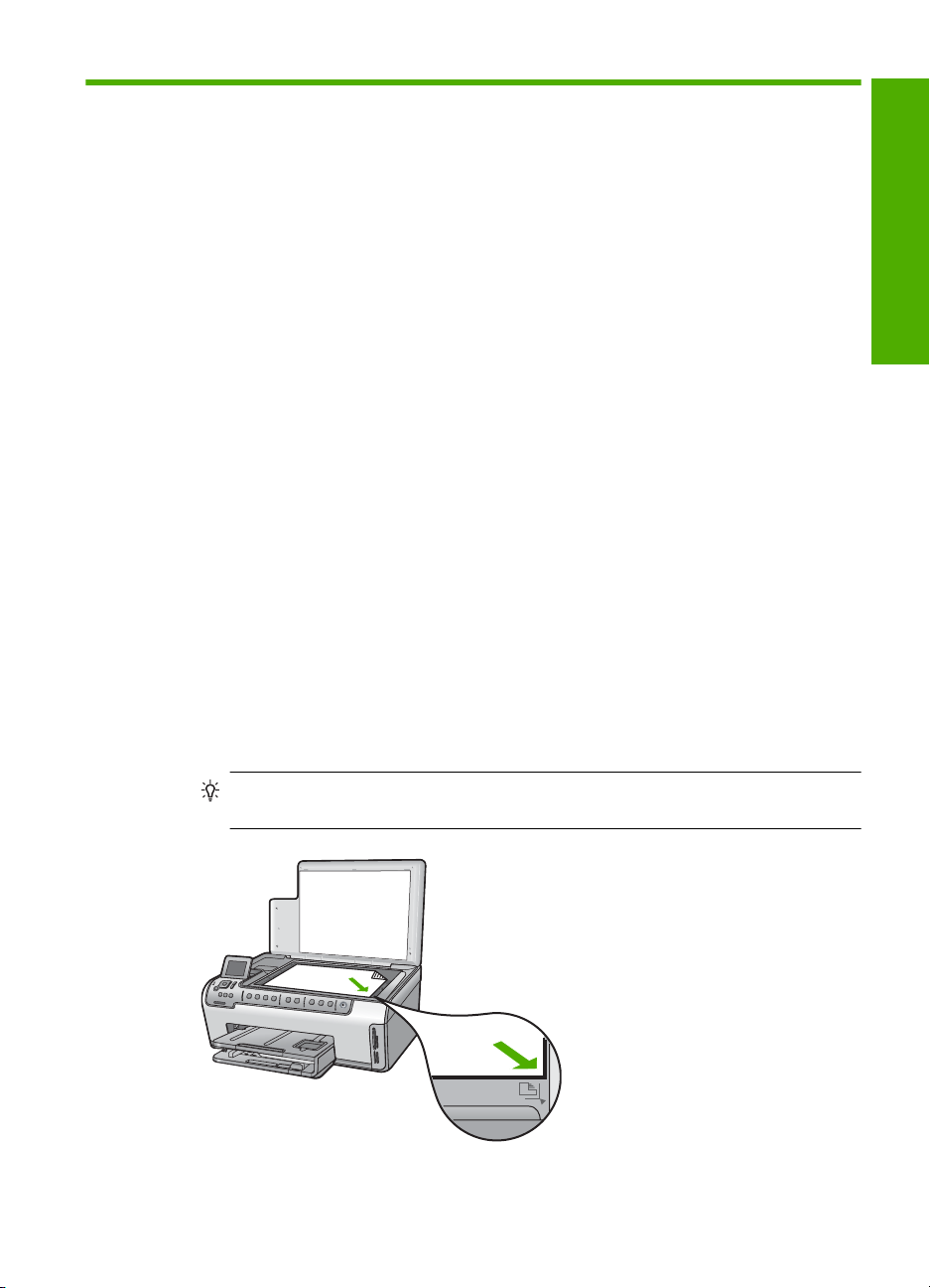
3 Utilisation des fonctions de
l'appareil Tout-en-un HP
Ce chapitre contient des informations sur l'utilisation des fonctions de base de
l'appareil Tout-en-un HP. Par ailleurs, il fournit des instructions sur le chargement du
papier et le remplacement des cartouches d'encre.
Chargement du papier et des originaux
Vous pouvez charger de nombreux types et formats de papiers différents dans l'appareil
Tout-en-un HP, y compris du papier au format A4 ou Lettre, du papier Légal, du papier
photo, des transparents, des enveloppes et des tatouages CD/DVD HP. Par défaut,
l'appareil Tout-en-un HP est configuré de manière à détecter automatiquement le format
et le type de papier que vous chargez dans le bac d'alimentation, puis à ajuster ses
paramètres pour produire la meilleure qualité d'impression possible pour ce papier.
Si vous utilisez des papiers spéciaux, tels que du papier photo, des transparents, des
enveloppes ou des étiquettes ou encore si vous obtenez une qualité d'impression
médiocre avec les paramètres à ajustement automatique, vous pouvez définir
manuellement le format et le type de papier pour les impressions et les copies.
Chargement d'un original sur la vitre
Vous pouvez copier ou numériser des originaux jusqu'au format A4 ou Lettre en les
chargeant sur la vitre.
Français
Positionnement d'un original sur la vitre du scanner
1. Soulevez le capot de l'appareil Tout-en-un HP.
2. Chargez l'original, face à imprimer vers le bas, dans l'angle avant droit de la vitre.
Conseil Des guides sont gravés sur le bord de la vitre pour vous aider à
positionner correctement votre original.
Utilisation des fonctions de l'appareil Tout-en-un HP 15
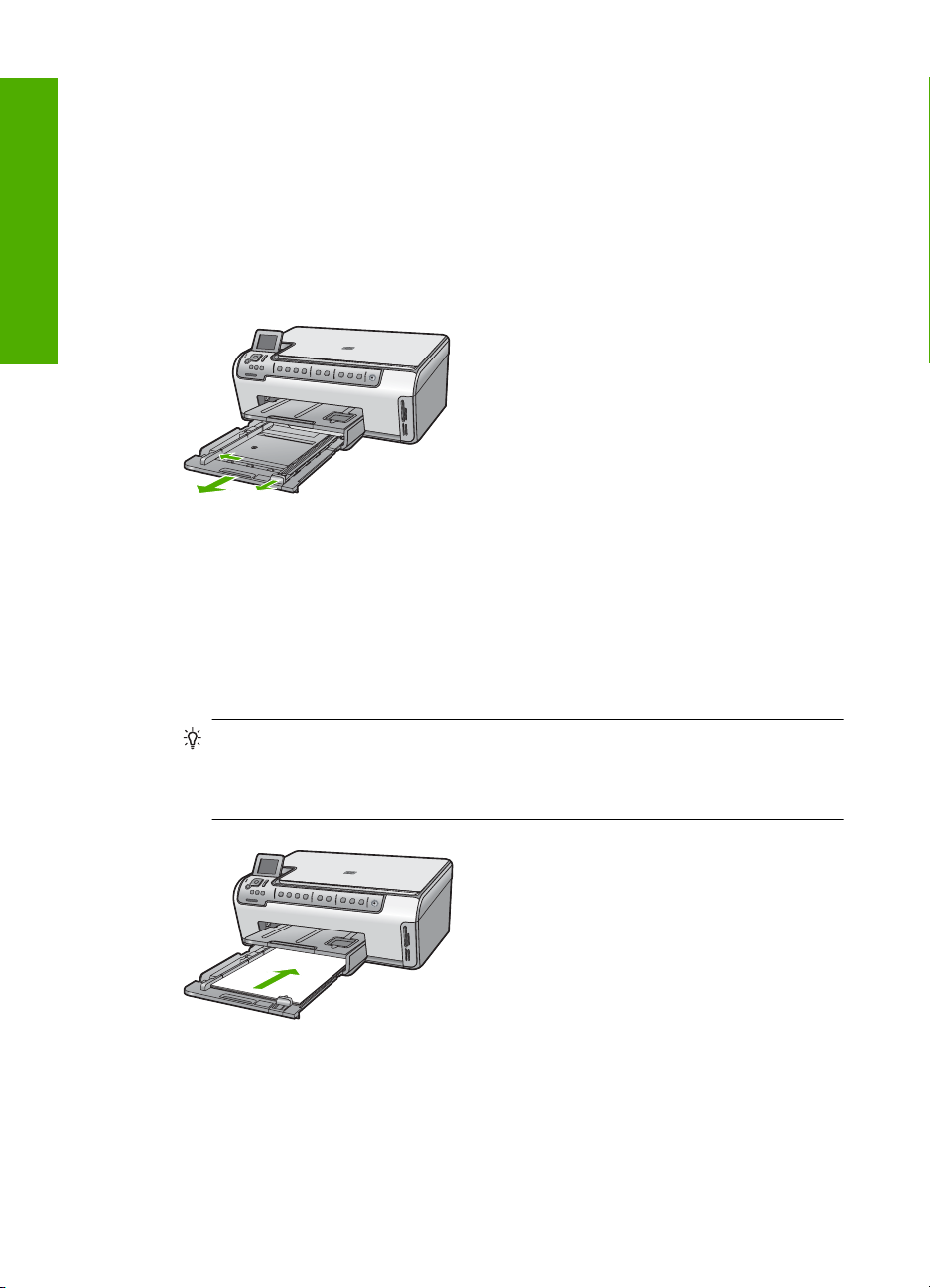
Chapitre 3
3. Fermez le capot.
Chargement du papier au format standard
Vous pouvez charger de nombreux types de papier au format Lettre, A4 ou Légal dans
le bac d'alimentation principal de l'appareil Tout-en-un HP.
Pour charger du papier au format standard
1. Retirez le bac d'alimentation principal, puis faites glisser les guides de longueur et de
Français
largeur du papier jusqu'à leur position extrême.
2. Taquez la pile de papier sur une surface plane pour aligner les bords des feuilles,
puis procédez aux vérifications suivantes :
• Vérifiez que le papier n'est pas froissé ou ondulé, qu'il n'est pas couvert de
poussière et que les bords ne sont pas cornés.
• Vérifiez que toutes les feuilles sont du même format et du même type.
3. Insérez la pile de papier dans le bac d'alimentation principal dans le sens de la
longueur et face à imprimer vers le bas. Faites-la glisser en avant jusqu'à ce qu'elle
soit calée.
Conseil Si vous utilisez du papier à en-tête, insérez le haut de la page en
premier, face à imprimer vers le bas. Pour une aide supplémentaire sur le
chargement de papier de format standard et de papier à en-tête, reportez-vous
au diagramme gravé au fond du bac d'alimentation.
4. Faites glisser les guides de largeur et de longueur de façon à ce qu'ils touchent les
bords du papier.
Ne remplissez pas trop le bac d’alimentation principal ; assurez-vous que la pile de
papier tient dans le bac d'alimentation et ne dépasse pas le haut du guide de largeur.
16 Tout-en-un HP Photosmart série C6200
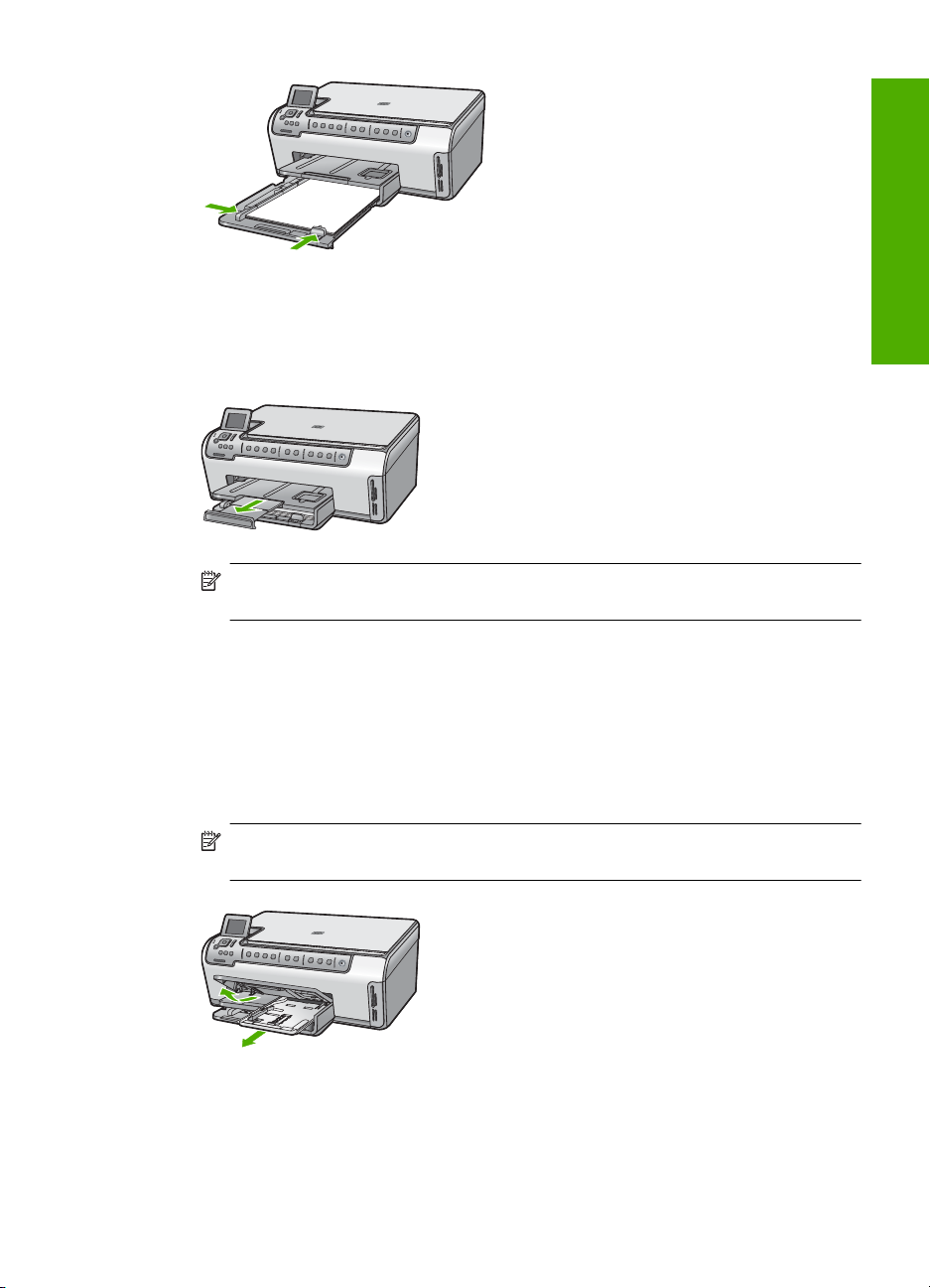
5. Repoussez le bac d'alimentation principal dans l'appareil Tout-en-un HP.
6. Tirez la rallonge du bac de sortie vers vous, aussi loin que possible. Retournez le
dispositif de verrouillage du papier à l'extrémité de la rallonge du bac de sortie afin
de déployer le reste de la rallonge.
Remarque Si vous utilisez du papier au format Légal, laissez la rallonge du bac
fermée.
Chargement de papier photo au format 10 x 15 cm (4 x 6 pouces)
Vous pouvez charger une taille de papier photo maximale de 10 x 15 cm dans le bac
d'alimentation photo. Pour de meilleurs résultats, utilisez du papier photo
HP Premium Plus ou du papier photo HP Premium de format 10 x 15 cm.
Pour charger du papier photo 10 x 15 cm dans le bac d'alimentation photo
1. Soulevez le bac de sortie puis retirez le bac d'alimentation photo.
Remarque Vous pouvez également retirer tout le bloc d'impression photo afin
de charger du papier dans le bac photo.
Français
2. Insérez la pile de papier photo dans le bac d'alimentation photo dans le sens de la
longueur et face à imprimer vers le bas. Faites-la glisser jusqu'à ce qu'elle soit calée.
Si le papier photo utilisé est perforé, chargez-le de manière à ce que les perforations
soient le plus près de vous.
Chargement du papier et des originaux 17
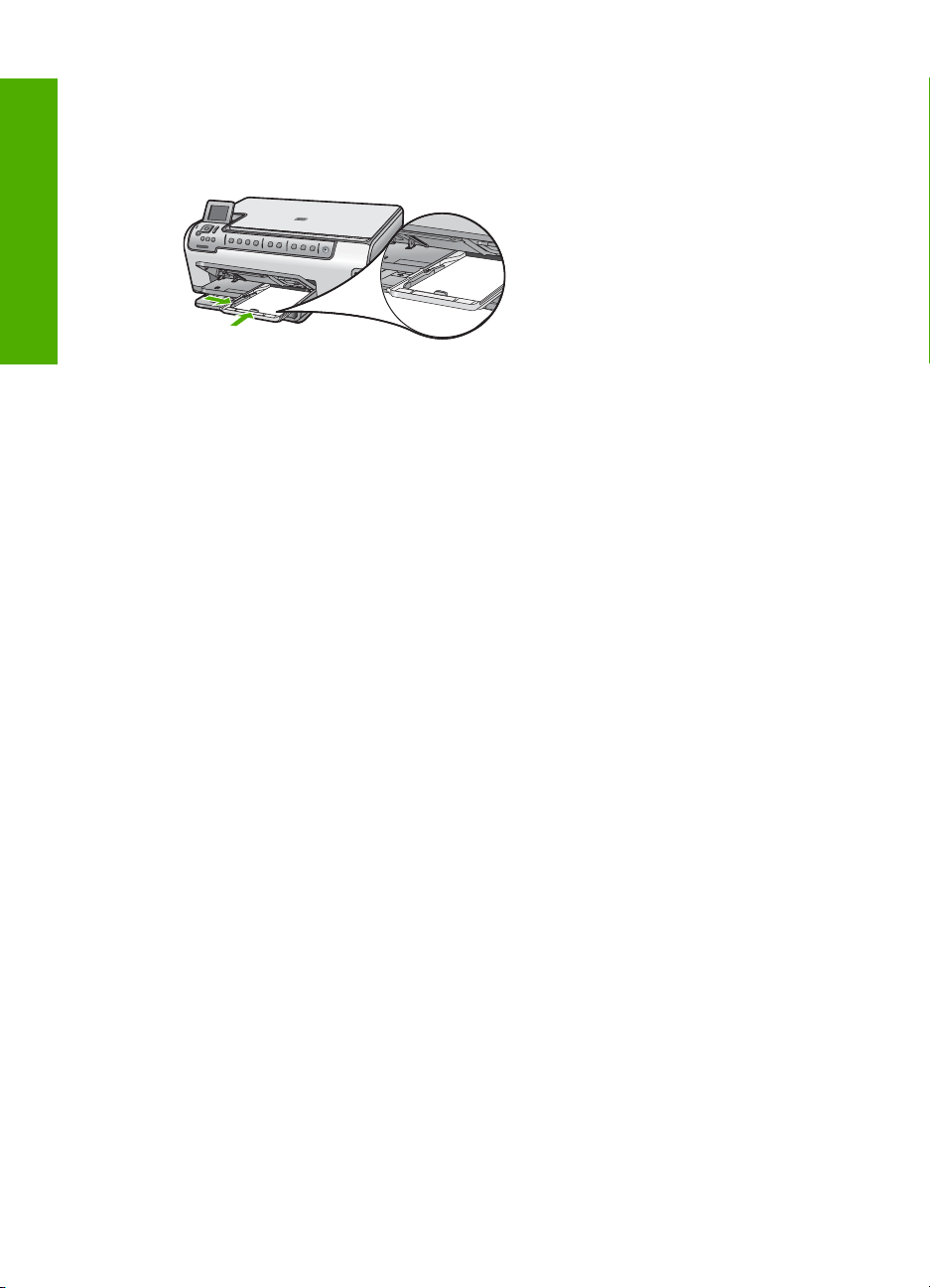
Chapitre 3
3. Faites glisser les guides de réglage de largeur et de longueur vers l'intérieur jusqu'à
ce qu'ils soient calés contre la pile de papier photo.
Ne surchargez pas le bac photo. Assurez-vous que la pile de papier tient dans le bac
photo et ne dépasse pas le haut du guide de largeur.
Français
4. Rentrez le bac d'alimentation photo et abaissez le bac de sortie.
Prévention des bourrages papier
Pour éviter les bourrages papier, respectez les principes suivants :
• Retirez fréquemment le papier imprimé du bac de sortie.
• Evitez que le support ne se froisse ou n'ondule en le stockant à plat dans un sachet
étanche.
• Assurez-vous que le papier chargé dans le bac d'alimentation repose à plat et que
les bords ne sont pas cornés ou déchirés.
• Si vous imprimez des étiquettes, assurez-vous que les planches ne datent pas de
plus de deux ans. Les étiquettes sur des planches plus anciennes peuvent se
détacher lorsque le papier est entraîné dans l'appareil Tout-en-un HP, ce qui peut
créer des bourrages papier.
• Ne mélangez pas des papiers de types et de formats différents dans le bac
d'alimentation ; chargez un seul type et un seul format de papier à la fois.
• Ajustez le guide de largeur du bac d'alimentation pour qu'il se cale contre le papier
chargé. Assurez-vous que le guide de largeur ne courbe pas le papier chargé dans
le bac d'alimentation.
• Ne poussez pas le papier trop loin dans le bac d'alimentation.
• Utilisez les types de papier recommandés pour l'appareil Tout-en-un HP.
Affichage et sélection de photos
Vous pouvez afficher et sélectionner les photos sur votre carte mémoire avant ou pendant
leur impression.
18 Tout-en-un HP Photosmart série C6200
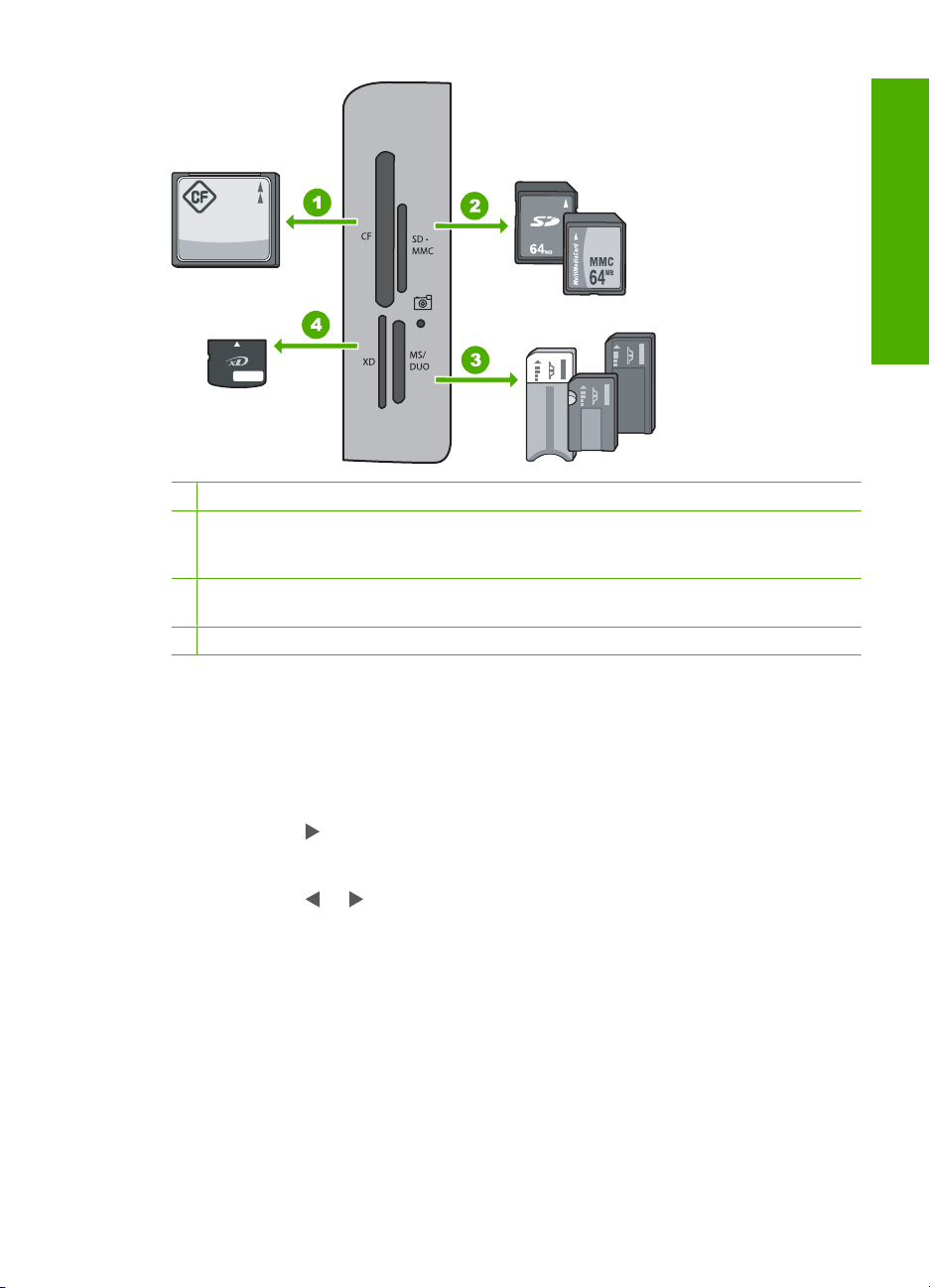
1 CompactFlash (CF) types I et II
2 Secure Digital (SD), Secure Digital Mini (adaptateur requis), Secure Digital High Capacity
(SDHC), MultiMediaCard (MMC), MMC Plus, MMC Mobile (RS-MMC ; adaptateur requis),
TransFlash MicroSD Card ou Secure MultiMedia Card
3 Memory Stick, Memory Stick Pro, Memory Stick Select, Memory Stick Magic Gate, Memory
Stick Duo or Duo Pro (adaptateur facultatif) ou Memory Stick Micro (adaptateur requis)
4 xD-Picture Card
Pour afficher, sélectionner et imprimer des photos
1. Insérez la carte mémoire dans l'emplacement correspondant de votre appareil
Tout-en-un HP.
Le menu Photosmart Express s'ouvre en affichant la photo affichée la plus récente.
2. Chargez le papier photo jusqu'au format 10 x 15 cm dans le bac photo, ou le papier
plein format dans le bac principal.
3. Appuyez sur
jusqu'à ce que Affichage soit mis en surbrillance, puis appuyez sur
OK.
L'écran Afficher les photos s'affiche.
4. Appuyez sur
ou pour parcourir les miniatures de vos photos.
5. Lorsque la miniature correspondant à la photo que vous souhaitez afficher est mise
en surbrillance, appuyez sur OK.
6. Lorsque la photo apparaît à l'écran, appuyez de nouveau sur OK.
L'écran Options photo s'affiche.
7. L'option Aperçu av. impression étant mise en surbrillance, appuyez sur OK.
L'écran Aperçu av. impression s'affiche et indique l'aspect de la photo lors de
l'impression.
Français
Affichage et sélection de photos 19
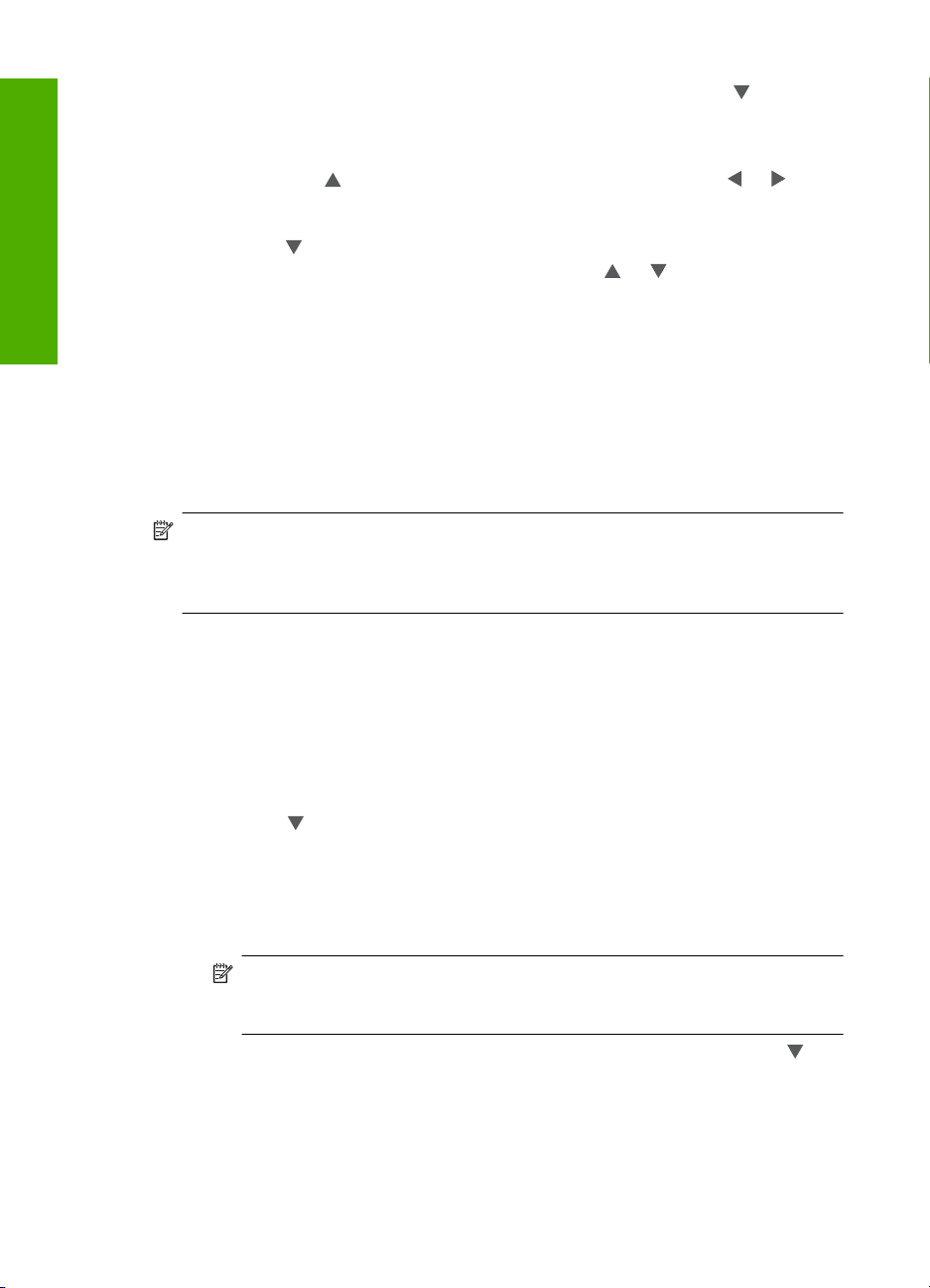
Chapitre 3
8. Pour sélectionner d'autres photos à afficher et à imprimer, appuyez sur pour mettre
en surbrillance Ajouter plus, appuyez sur OK et répétez les étapes 4 à 6.
En variante, si vous êtes sur l'écran Ajouter des photos, le moyen le plus rapide de
sélectionner plusieurs photos (dans le cas où l'option d'édition n'est pas nécessaire)
est d'appuyer sur
parcourir davantage de photos à sélectionner.
9. (Facultatif) Si vous souhaitez vérifier et/ou modifier les paramètres d'impression,
appuyez sur
Français
10. Pour imprimer une ou plusieurs photos, sélectionnez
surbrillance l'option Imprimer maintenant (ou appuyez sur le bouton Imprimer
photos du panneau de commande).
Un écran d'état de l'impression indique le nombre de pages à imprimer, ainsi que le
temps nécessaire avant la fin du processus d'impression.
pour sélectionner une photo, puis d'appuyer sur ou pour
pour mettre en surbrillance Paramètres, puis appuyez sur OK.
Numérisation d'une image
Vous pouvez démarrer une numérisation à partir de l'ordinateur ou du panneau de
commande de l'appareil Tout-en-un HP. Cette rubrique explique uniquement la marche
à suivre à partir du panneau de configuration de l'appareil Tout-en-un HP.
Remarque Vous pouvez également numériser des images à partir du
logiciel installé avec l'appareil Tout-en-un HP. Ce logiciel vous permet de modifier
une image numérisée et de créer des projets spéciaux à partir d'une image
numérisée.
ou pour mettre en
Numérisation d'un original vers un ordinateur
Vous pouvez numériser des originaux placés sur la vitre en utilisant le panneau de
commande.
Pour numériser vers un ordinateur
1. Chargez l'original, face à imprimer vers le bas, dans l'angle avant droit de la vitre.
2. Appuyez sur Menu Numérisation.
3. Appuyez sur
OK.
4. Si l'appareil Tout-en-un HP est connecté à un ou plusieurs ordinateurs sur un réseau,
procédez comme suit :
a. Appuyez sur OK pour sélectionner Sélectionner l'ordinateur.
Une liste d'ordinateurs connectés à l'appareil Tout-en-un HP s'affiche à l'écran.
Remarque Le menu Sélectionner l'ordinateur peut énumérer les
ordinateurs dotés d'une connexion USB en plus de ceux connectés par le
réseau.
b. Appuyez sur OK pour sélectionner l'ordinateur par défaut ou appuyez sur pour
sélectionner un ordinateur différent, puis appuyez sur OK.
Le menu Numérisation vers s'affiche sur l'écran et répertorie toutes les
applications disponibles dans l'ordinateur sélectionné.
Si l'appareil Tout-en-un HP est relié directement à un ordinateur via un câble USB,
passez à l'étape 5.
pour sélectionner Numériser vers ordinateur, puis appuyez sur
20 Tout-en-un HP Photosmart série C6200
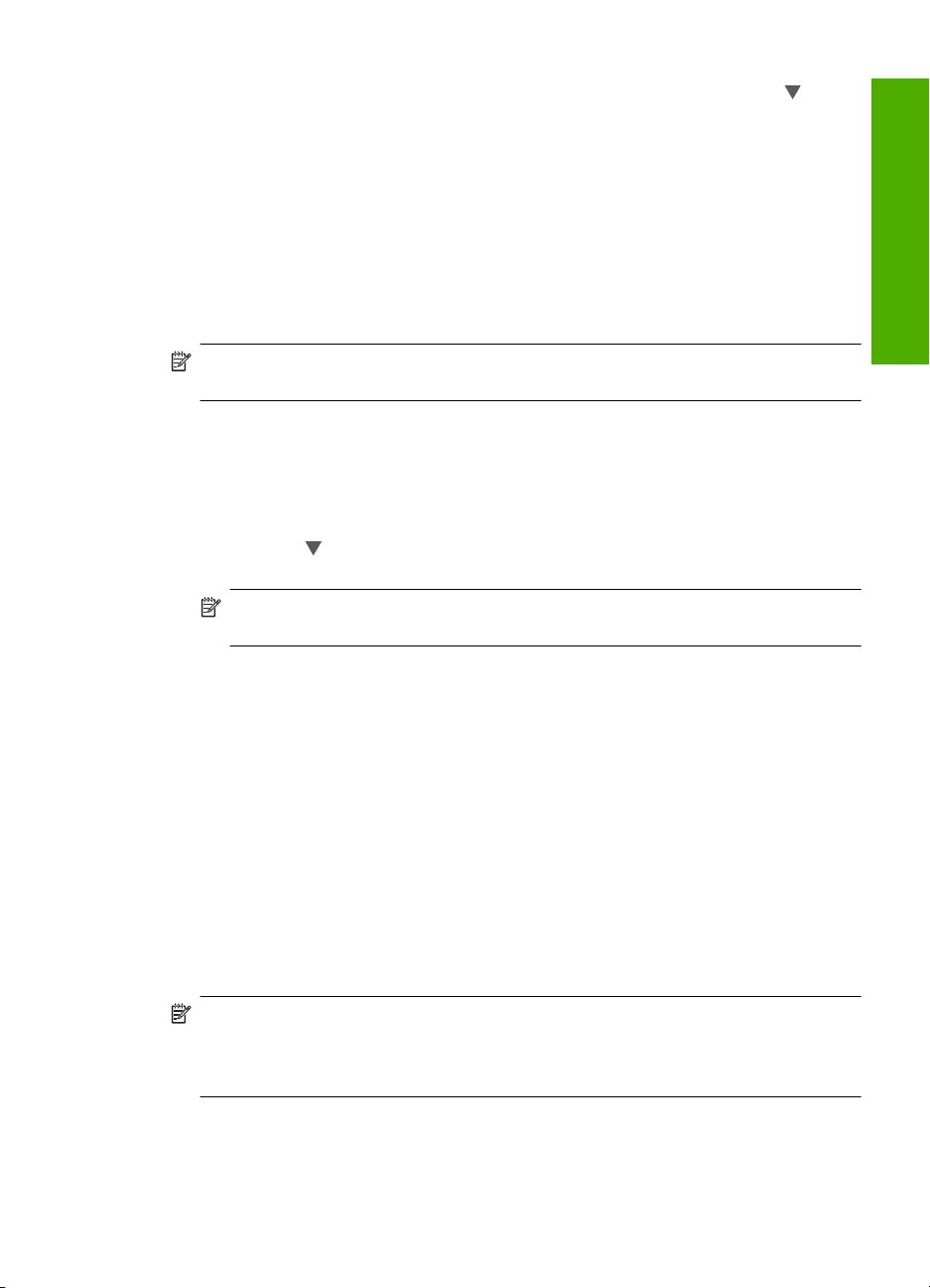
5. Appuyez sur OK pour sélectionner l'ordinateur par défaut ou appuyez sur pour
sélectionner un ordinateur différent, puis appuyez sur OK.
Un aperçu de l'image numérisée s'affiche sur l'ordinateur. Vous pouvez la modifier à
cet endroit.
6. Apportez les modifications nécessaires à l'image numérisée et cliquez ensuite sur
Accepter lorsque vous avez terminé.
Numérisation d'un original vers une carte mémoire
Vous pouvez envoyer l'image numérisée en tant que fichier JPEG vers la carte mémoire
insérée. Ceci vous permet d'utiliser les options d'impression photo pour effectuer des
impressions sans bordures et imprimer des pages d'album à partir de l'image numérisée.
Remarque Si l'appareil Tout-en-un HP est connecté à un réseau, vous ne pouvez
accéder à l'image numérisée que si la carte mémoire est partagée sur un réseau.
Pour enregistrer une image numérisée sur une carte mémoire
1. Assurez-vous que votre carte mémoire est insérée dans le logement approprié de
votre appareil Tout-en-un HP.
2. Chargez l'original, face à imprimer vers le bas, dans l'angle avant droit de la vitre.
3. Appuyez sur Menu Numérisation sur le panneau de commande.
4. Appuyez sur
OK.
Remarque Vous pouvez également appuyer sur Numériser plutôt que sur
OK.
L'appareil Tout-en-un HP numérise l'image et enregistre le fichier sur la carte
mémoire au format JPEG.
pour sélectionner Numériser sur carte mémoire, puis appuyez sur
Français
Création d'une copie
Vous pouvez réaliser des copies de qualité à partir du panneau de commande.
Pour créer une copie à partir du panneau de configuration
1. Assurez-vous que le bac d'alimentation contient du papier.
2. Chargez l'original, face à imprimer vers le bas, dans l'angle avant droit de la vitre.
3. Appuyez sur Copier, Noir ou sur Copier, Couleur pour démarrer la copie.
Remplacement des cartouches d'encre
Suivez ces instructions lorsque vous devez remplacer des cartouches d'encre.
Remarque Si vous installez les cartouches d'encre dans l'appareil Tout-en-un HP
pour la première fois, veillez à utiliser uniquement les cartouches d'encre fournies
avec l'appareil. L'encre de ces cartouches a été spécialement conçue pour se
mélanger à l'encre de la tête d'impression lors de la première configuration.
Si vous ne disposez pas de cartouches de rechange pour l'appareil Tout-en-un HP, vous
pouvez les acquérir en cliquant sur l'icône Achat de consommables HP de votre
ordinateur. Sur un ordinateur Windows, cette icône se situe dans le dossier HP du menu
Démarrer.
Création d'une copie 21

Français
Chapitre 3
Pour plus d'informations, voir www.hp.com/buy/supplies.
Pour remplacer les cartouches d'encre
1. Assurez-vous que l'appareil Tout-en-un HP est sous tension.
2. Ouvrez le volet d'accès aux cartouches d'encre en soulevant la poignée centrale de
l'appareil jusqu'à ce que le volet s'enclenche.
3. Pressez et soulevez le loquet situé à la base de la cartouche d'encre à remplacer.
Si vous souhaitez remplacer la cartouche d'encre noire, soulevez le loquet se trouvant
à l'extrémité gauche.
Si vous souhaitez remplacer l'une des cinq cartouches d'encre couleur, jaune, cyan
clair (bleu), cyan, magenta clair (rose) ou magenta, soulevez le loquet adéquat situé
dans la zone centrale.
1 Loquet de la cartouche d'encre noire
2 Languettes des cartouches d'encre couleur
4. Tirez la cartouche d'encre vers vous afin de l'extraire de son logement.
22 Tout-en-un HP Photosmart série C6200
